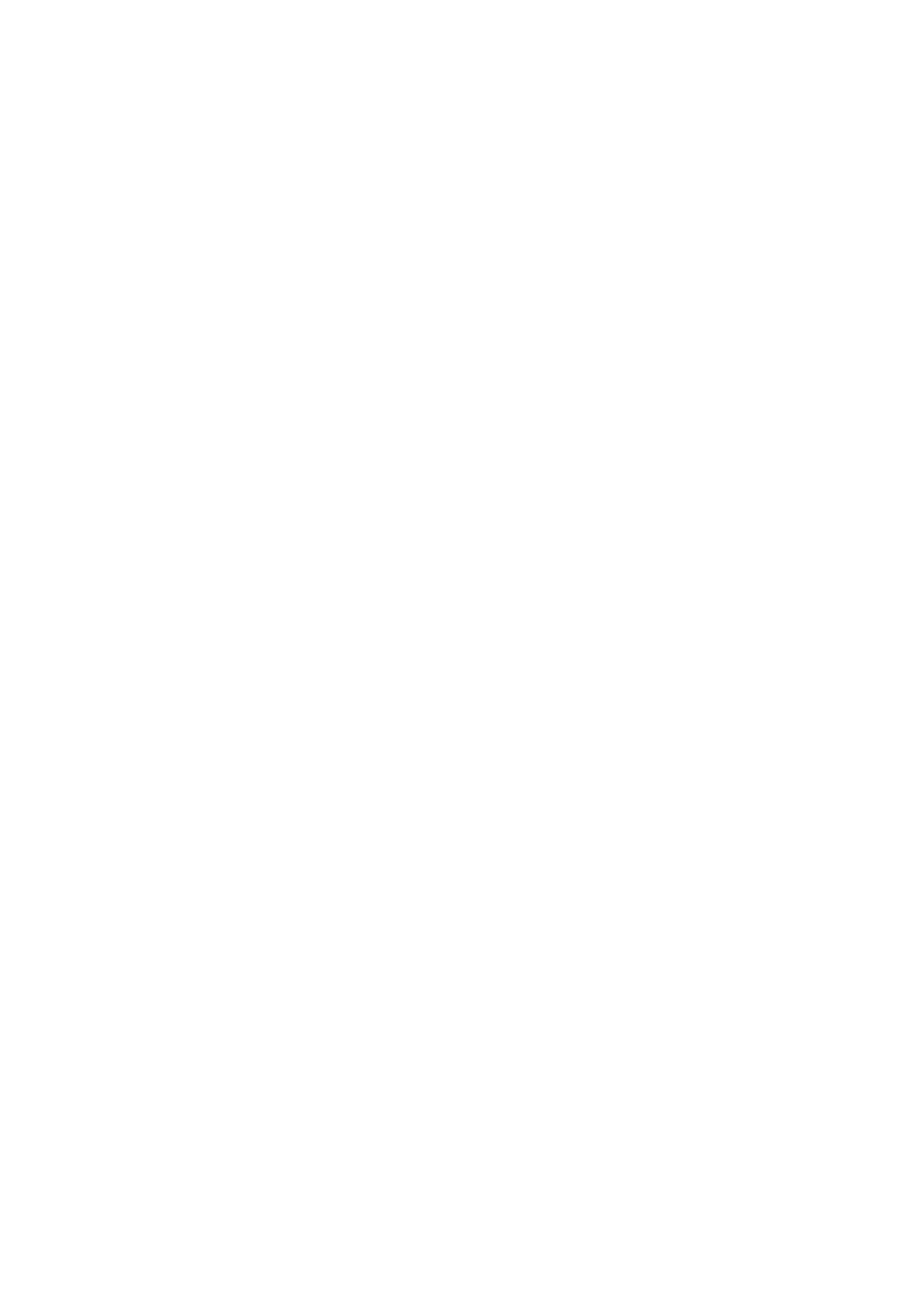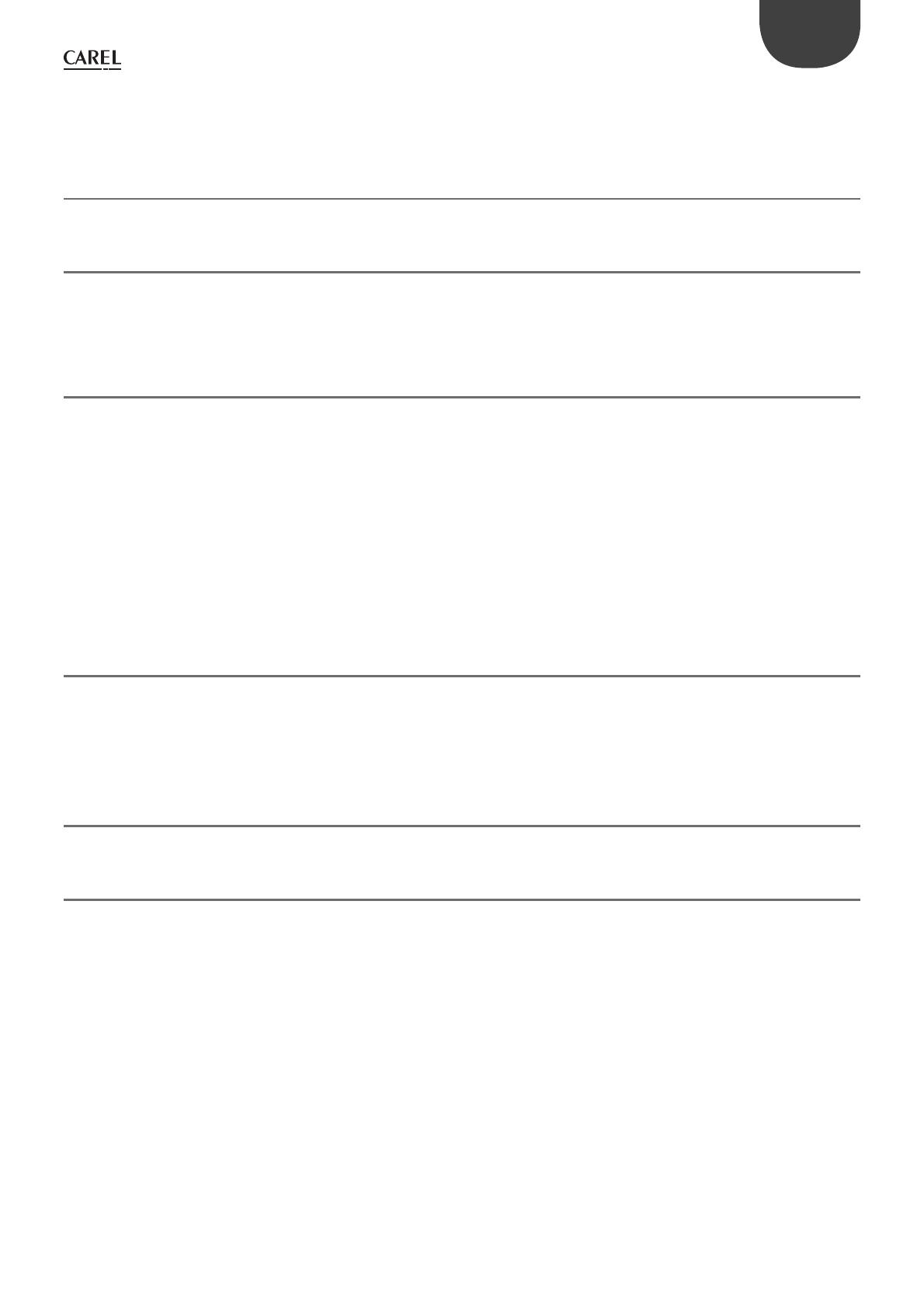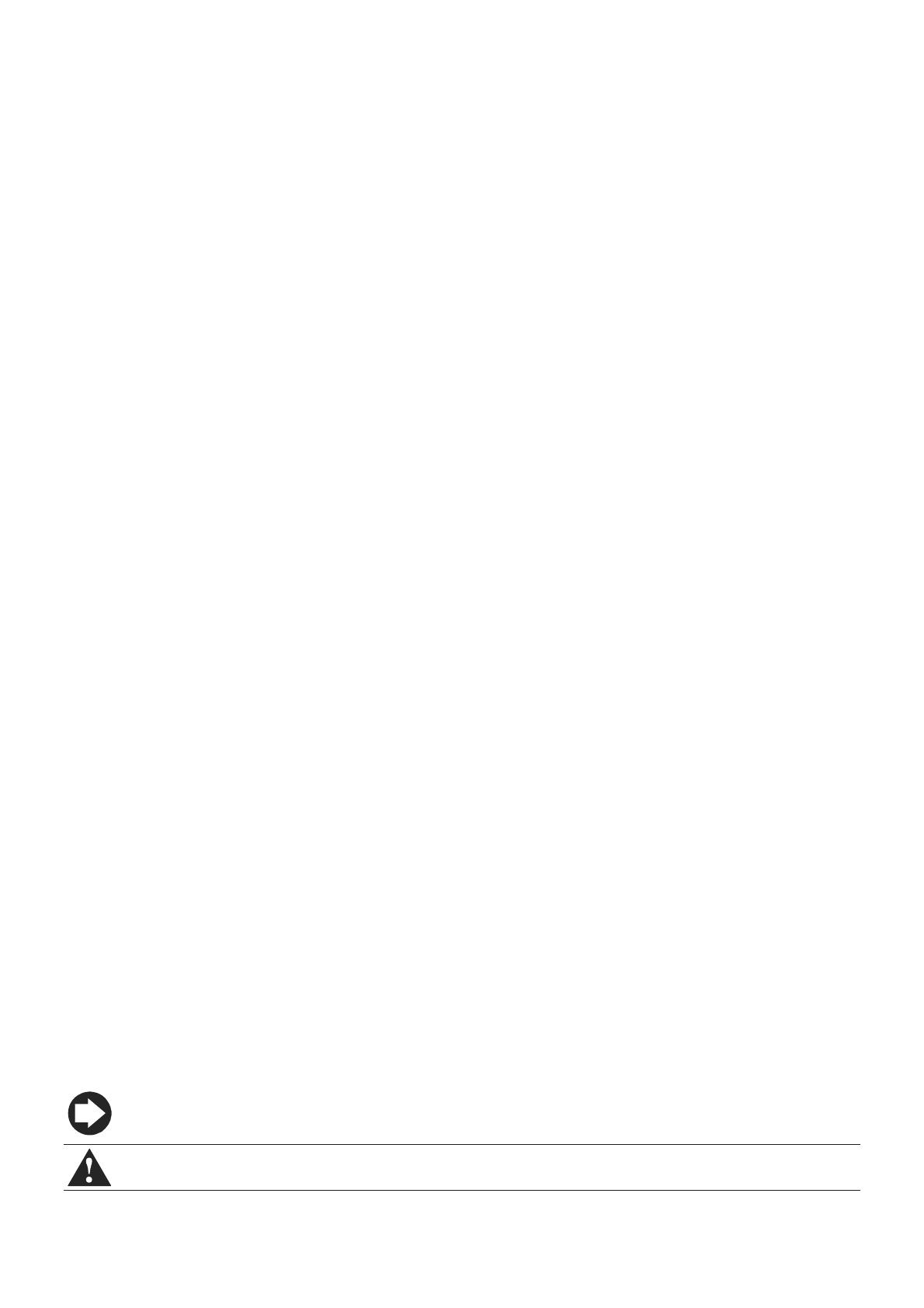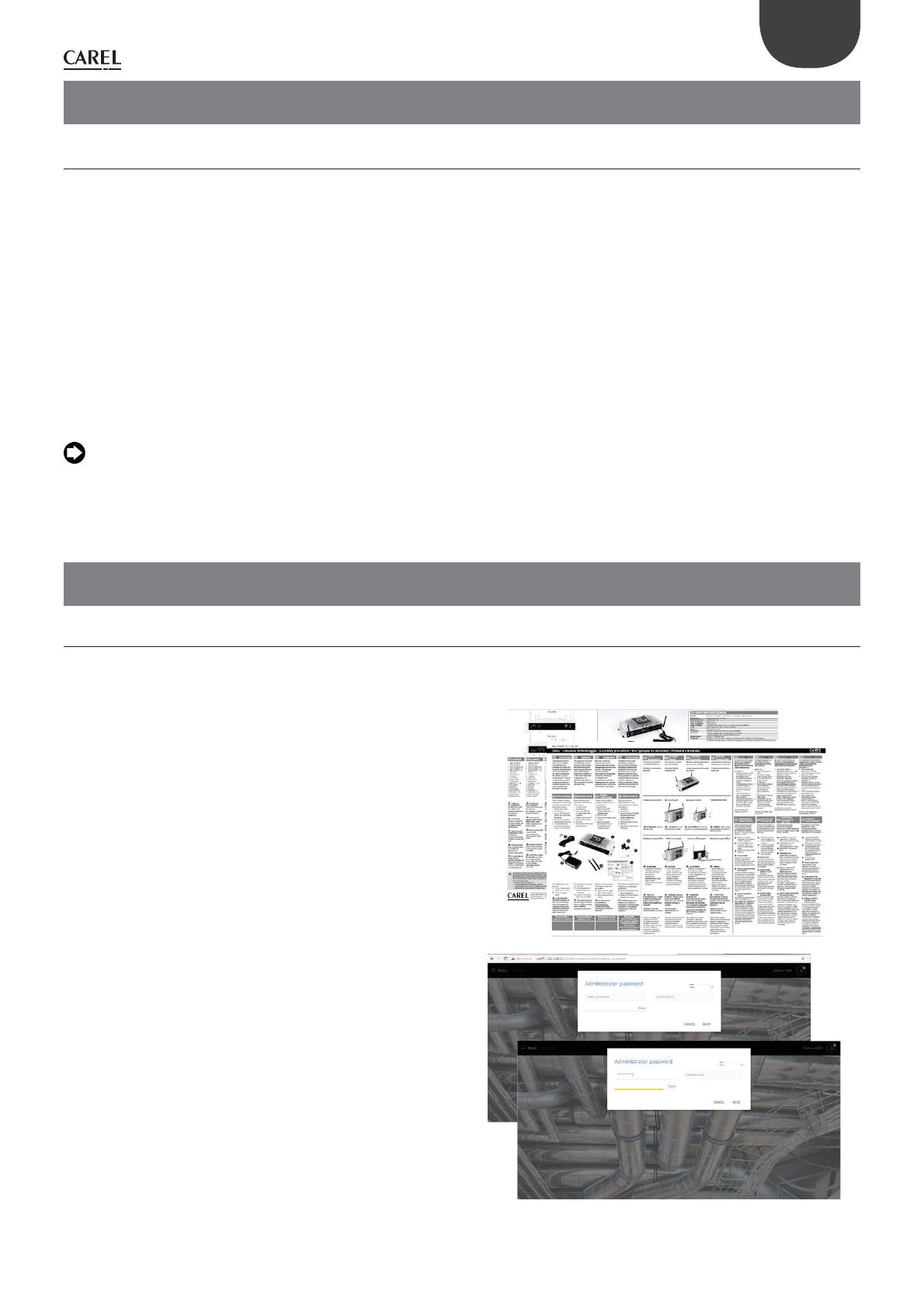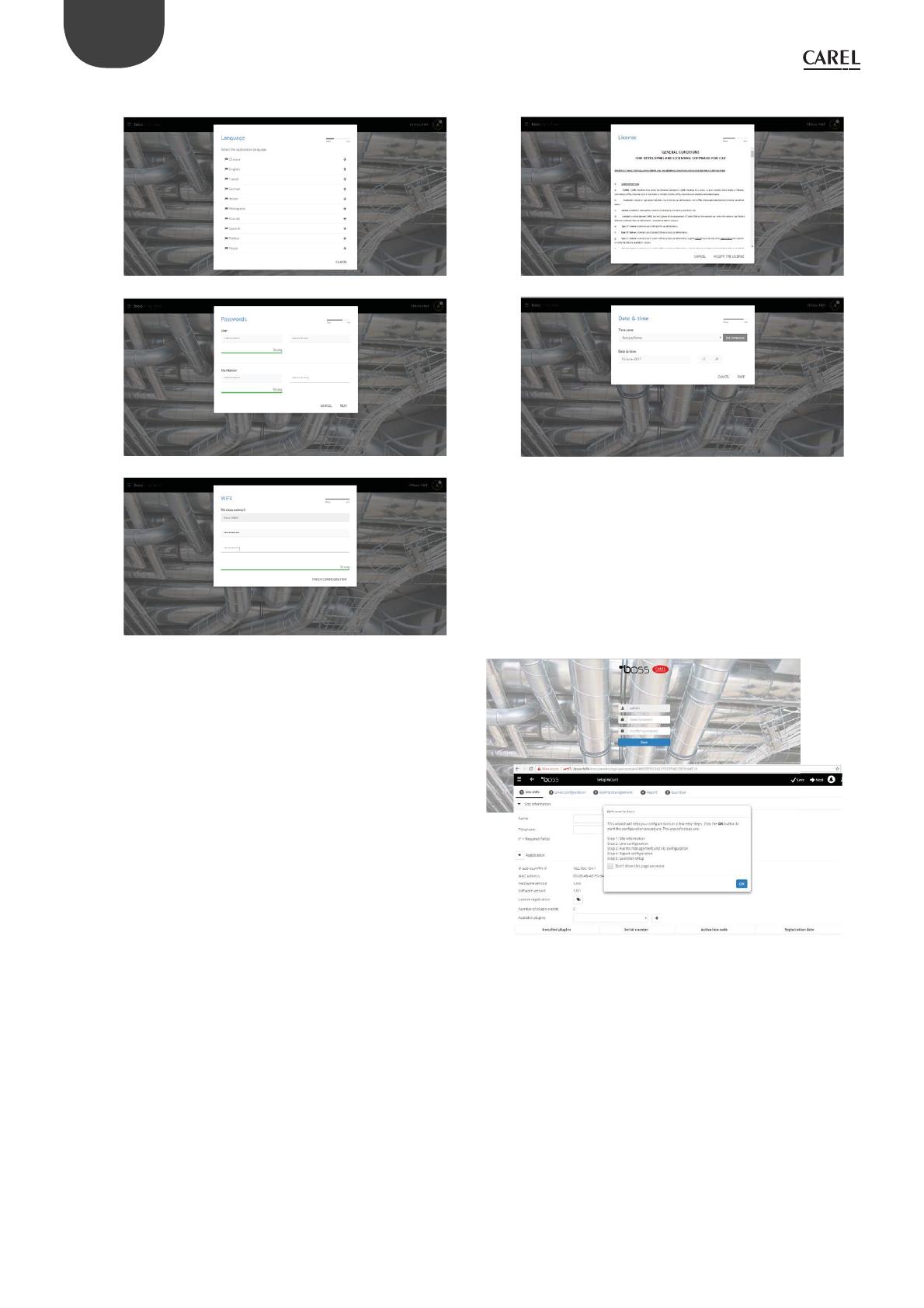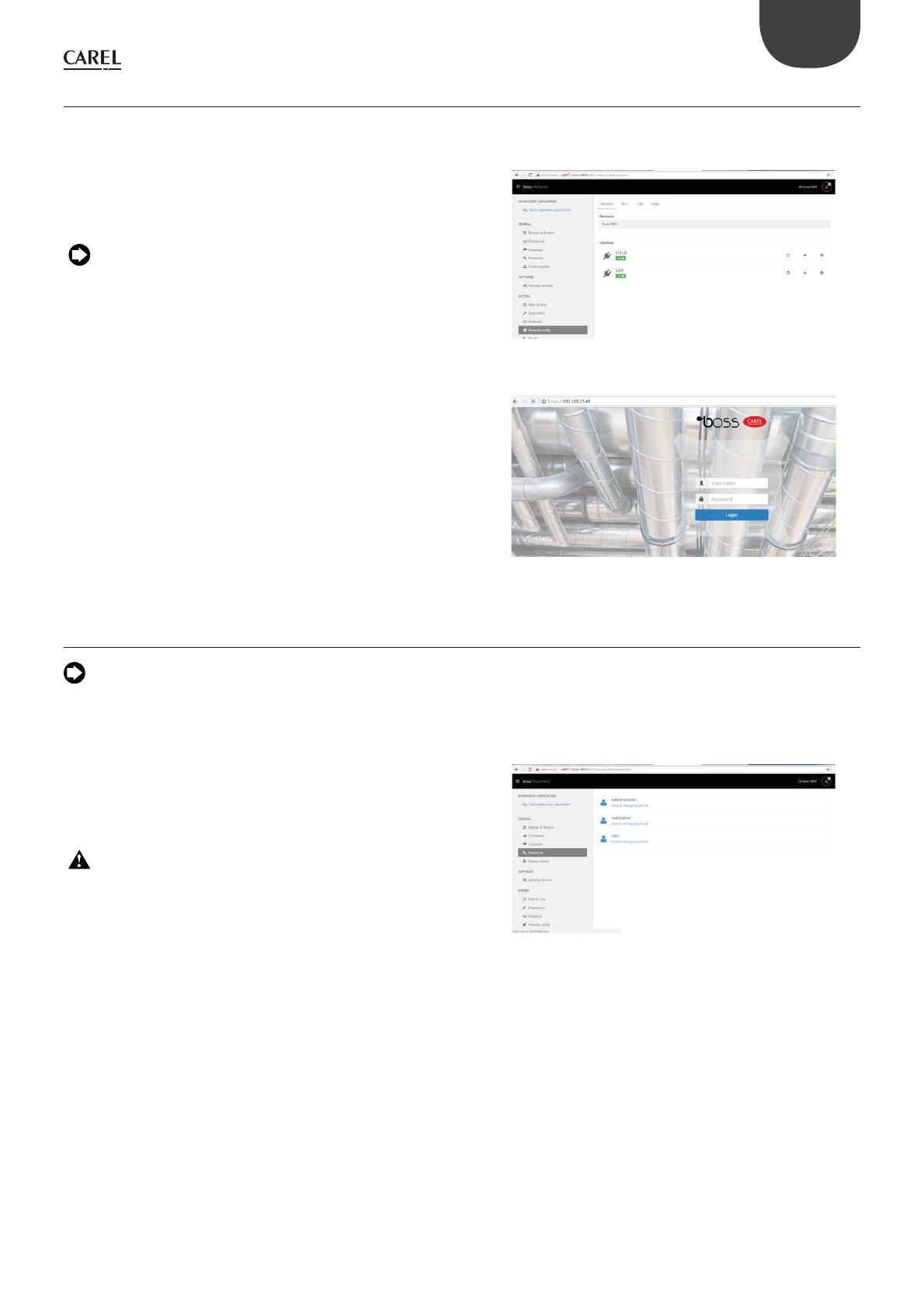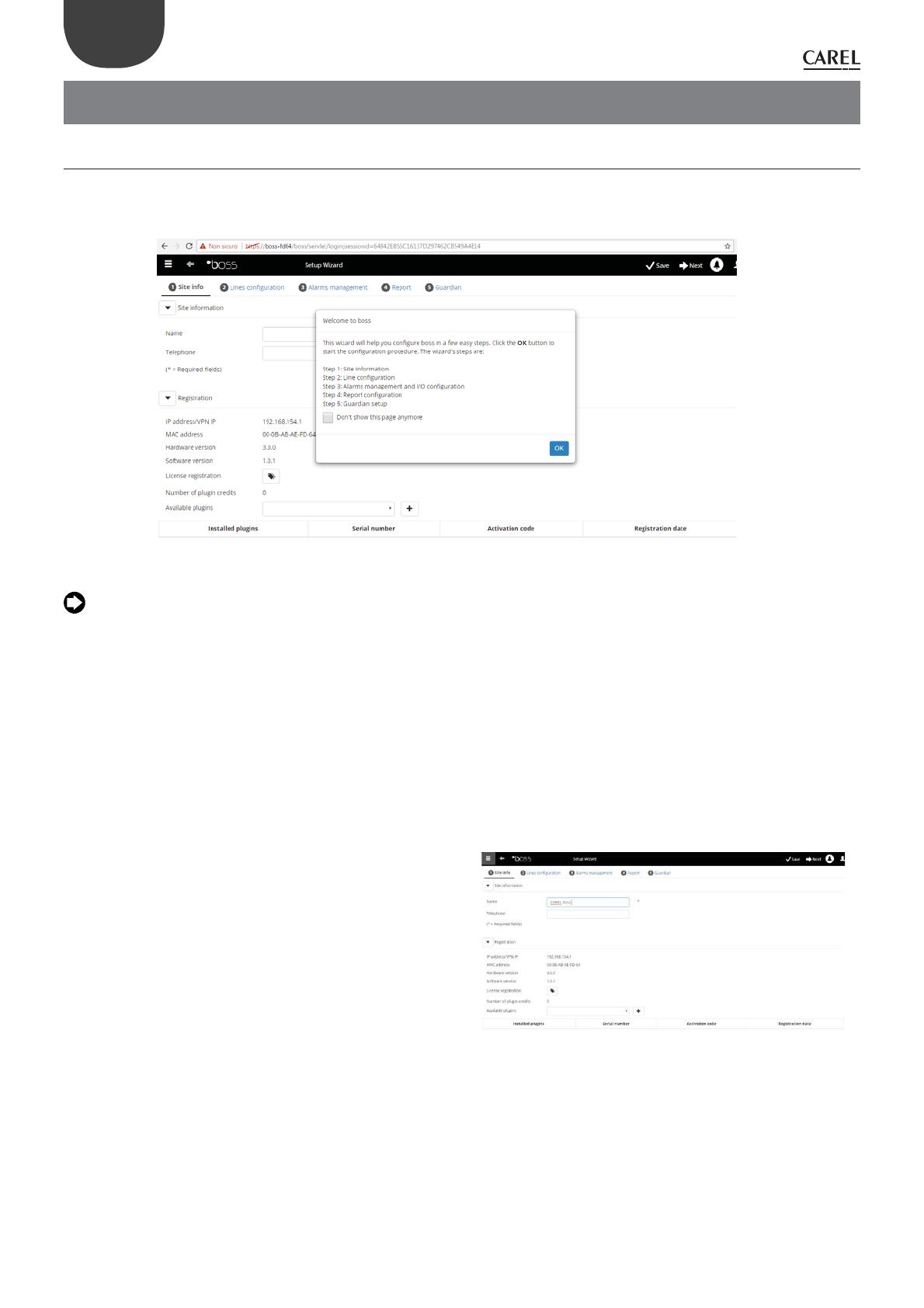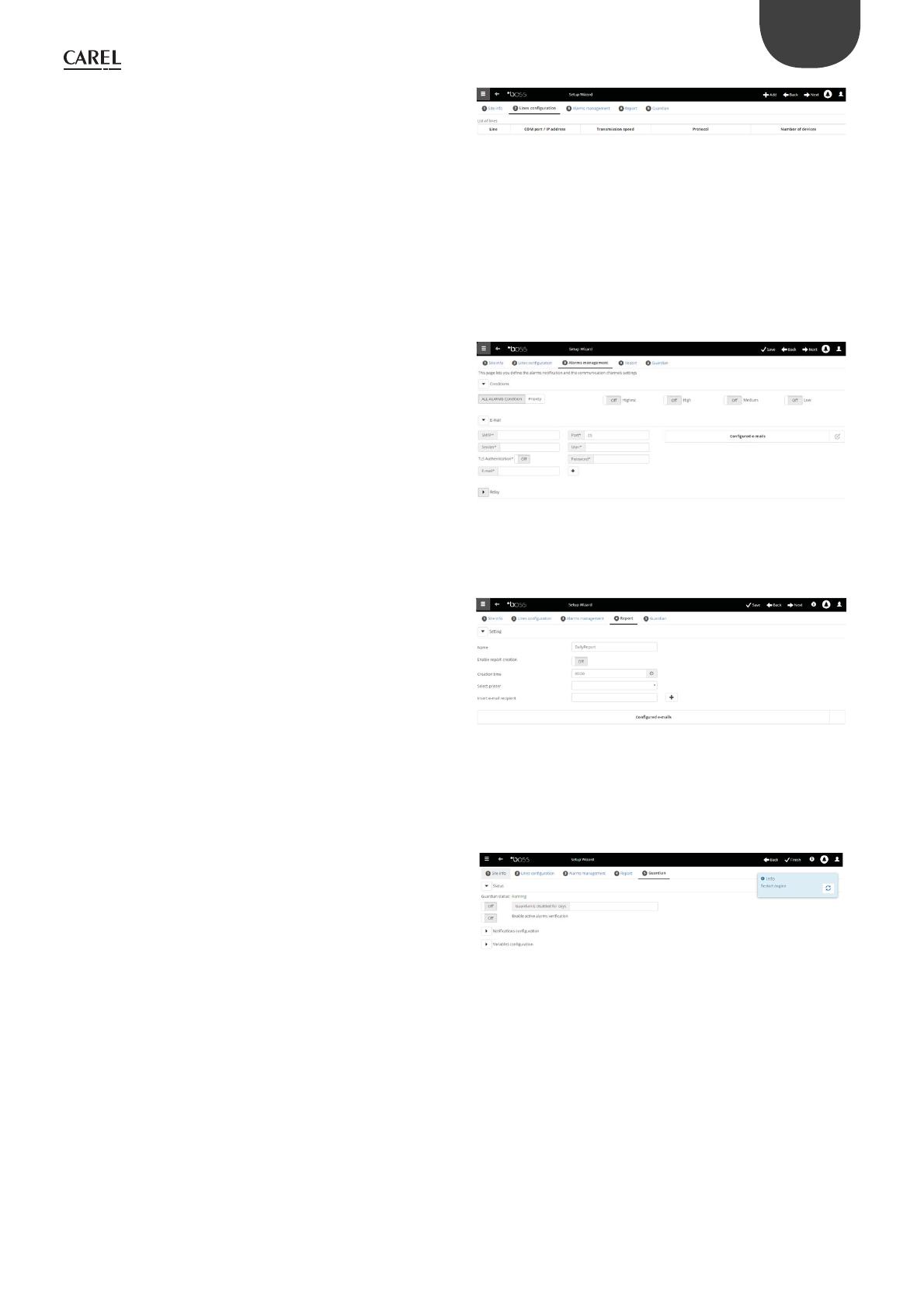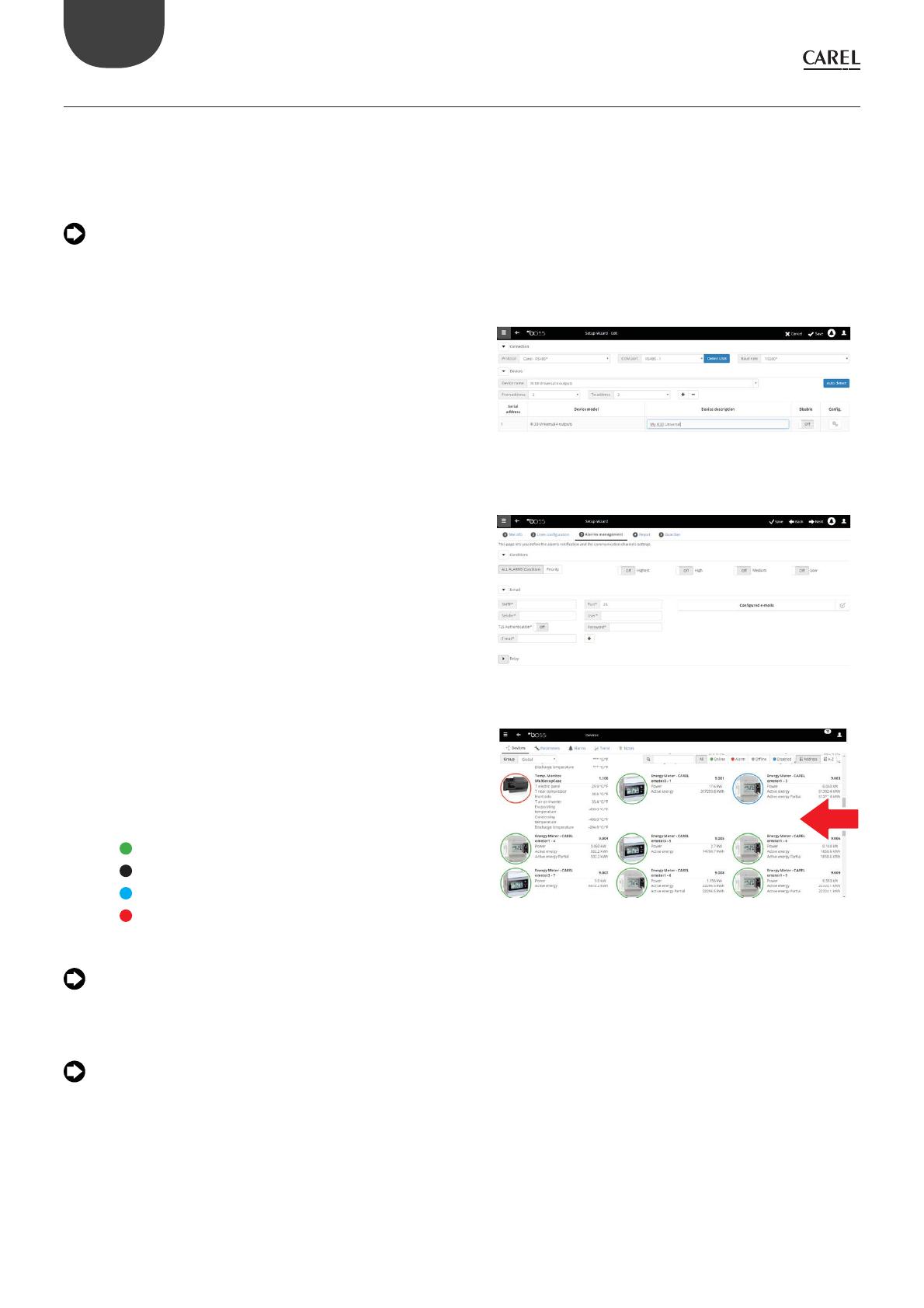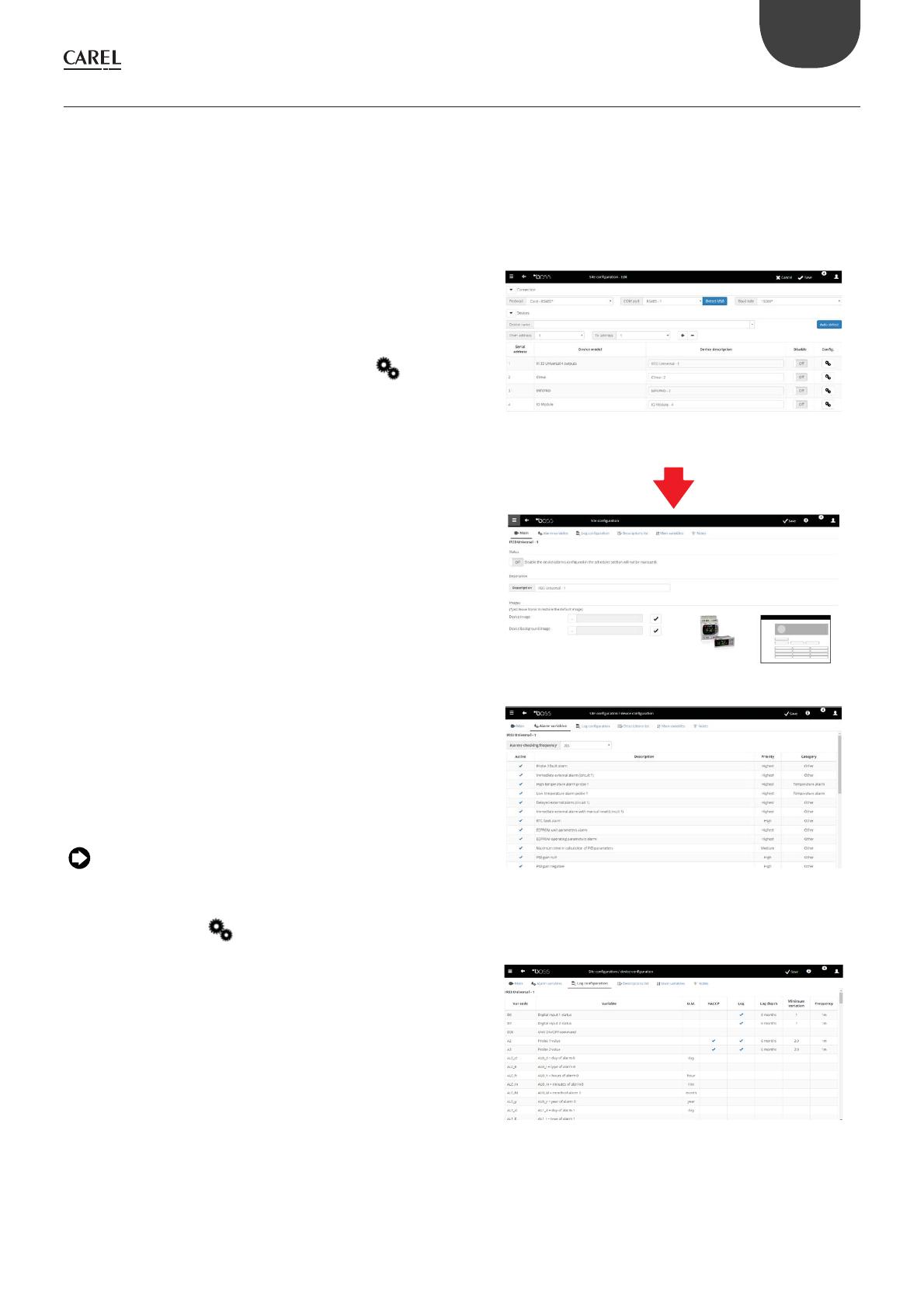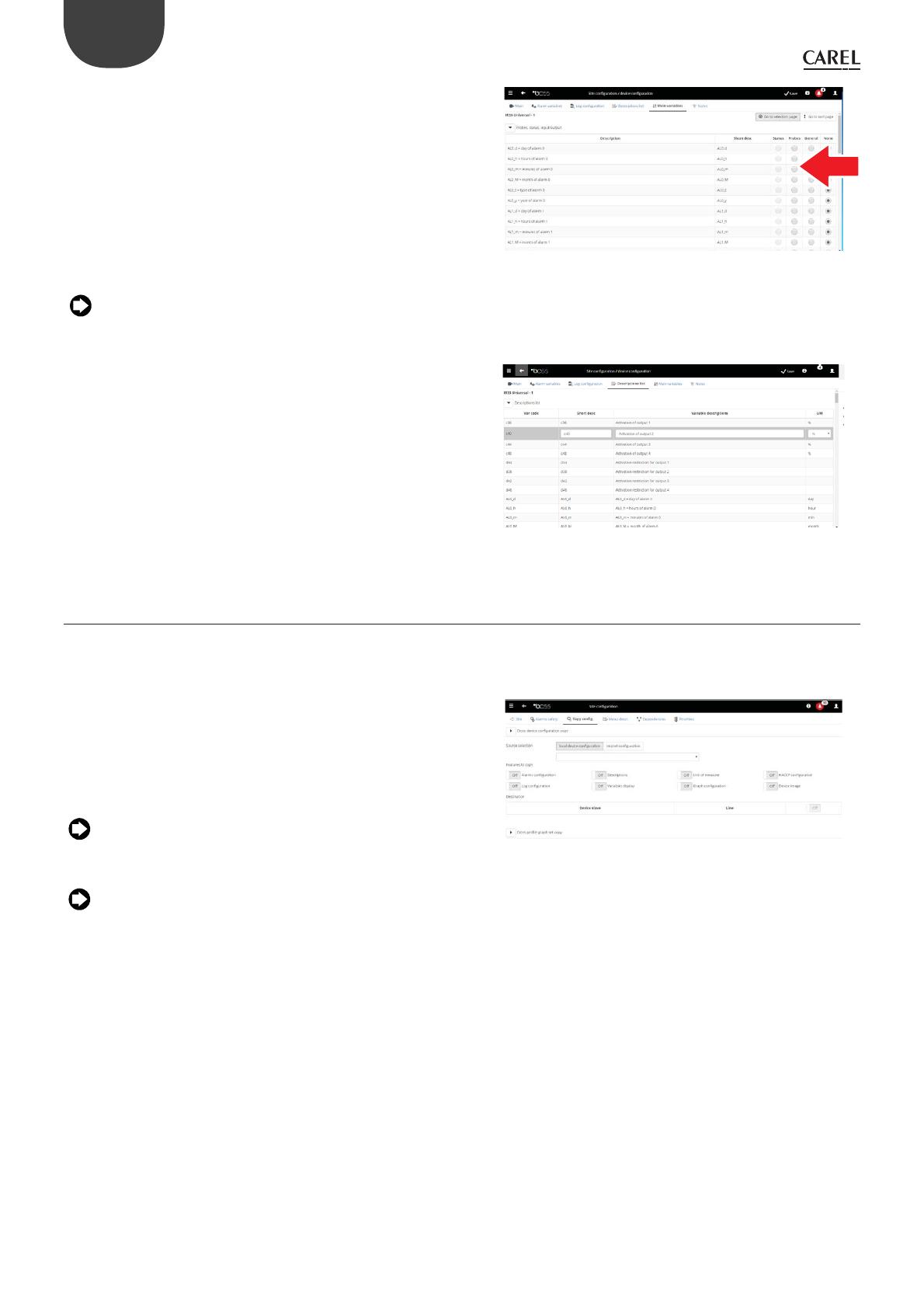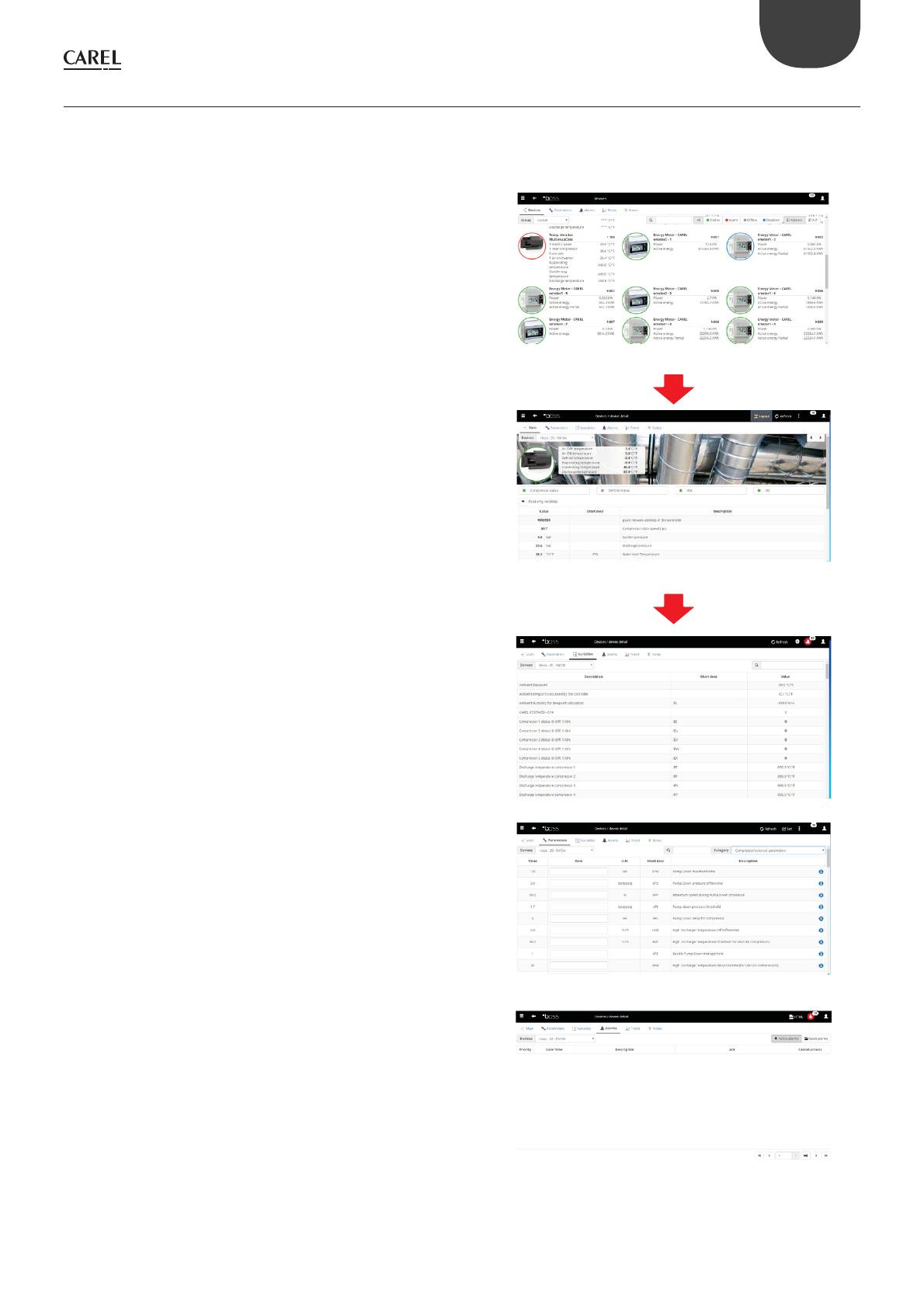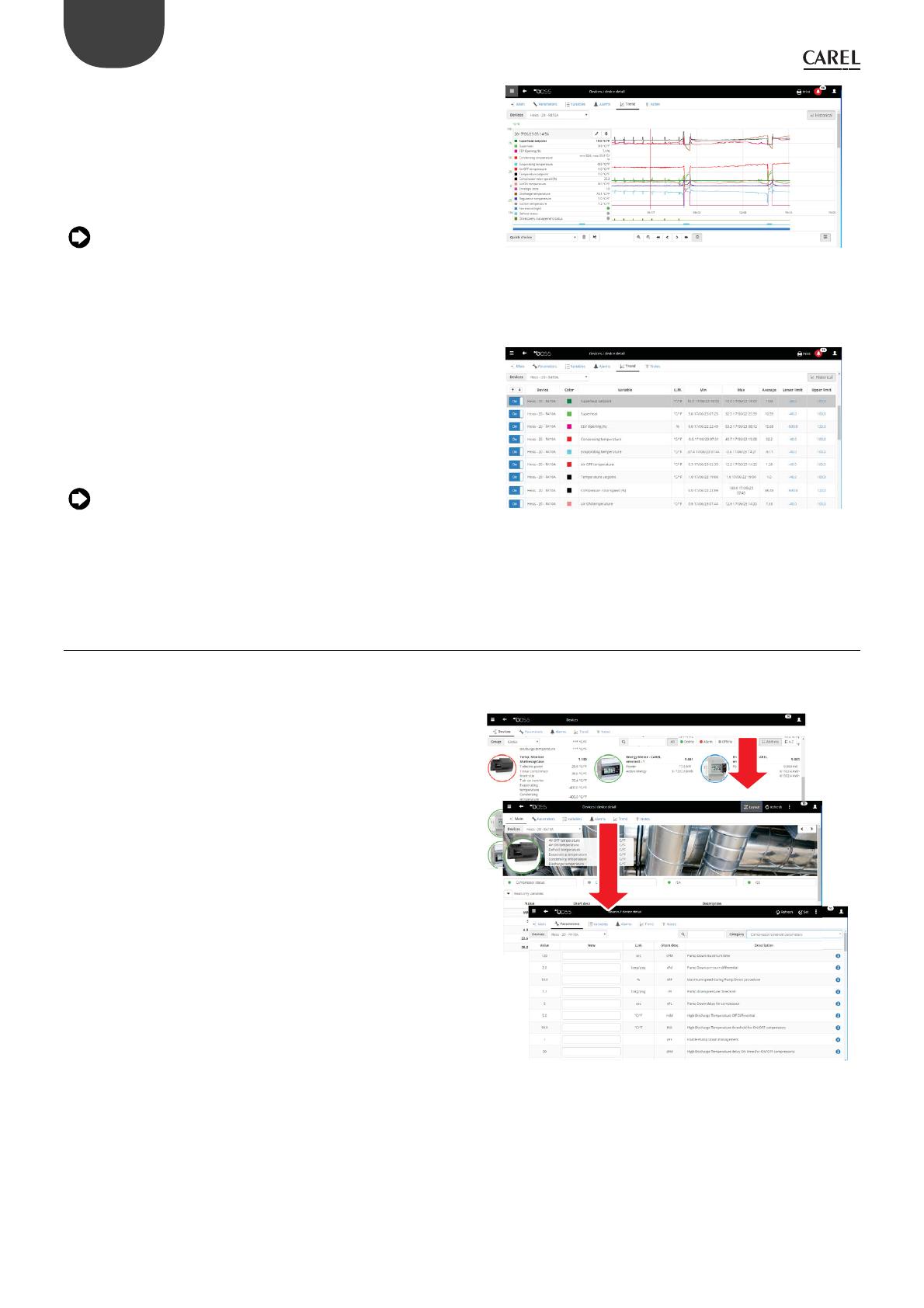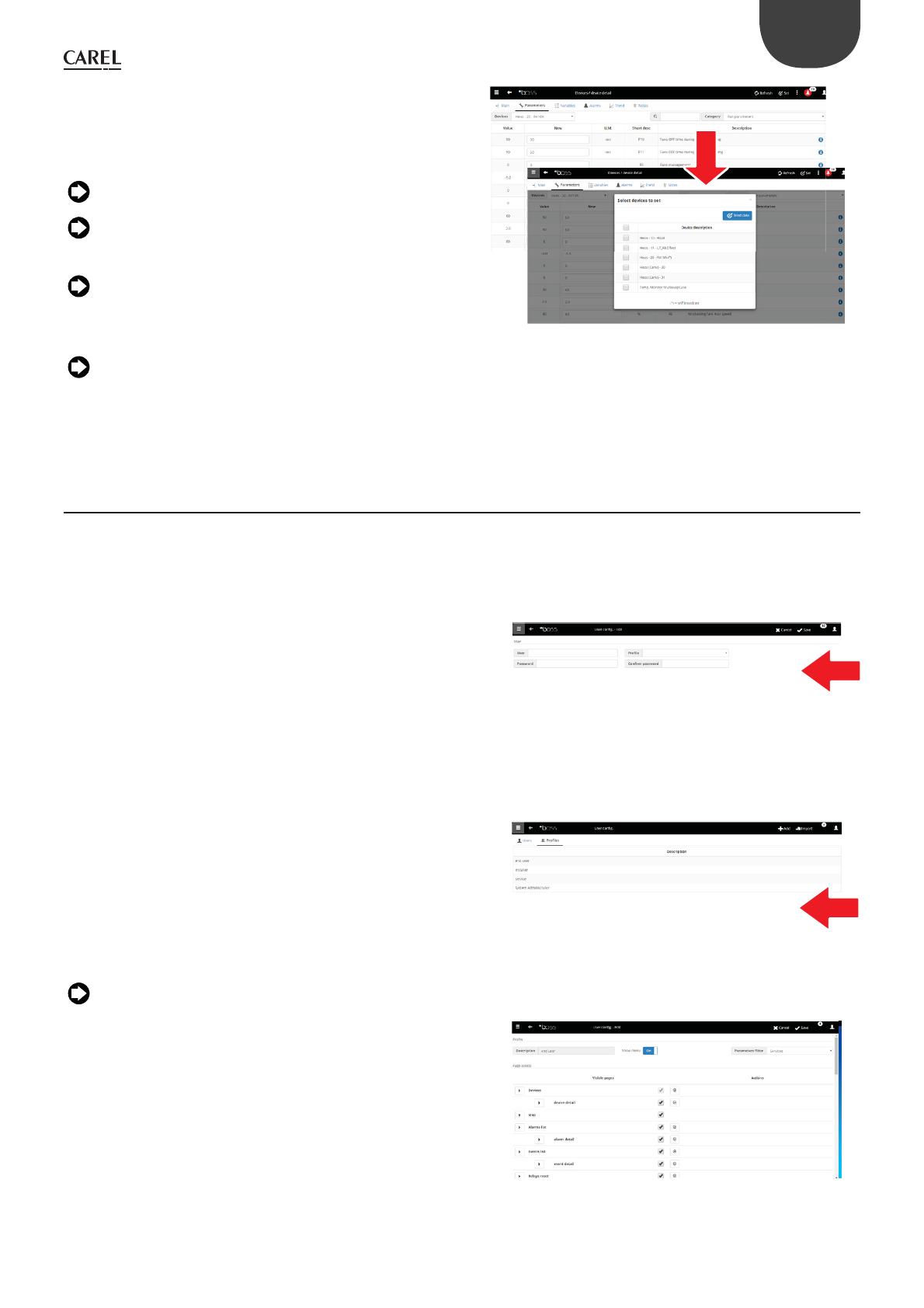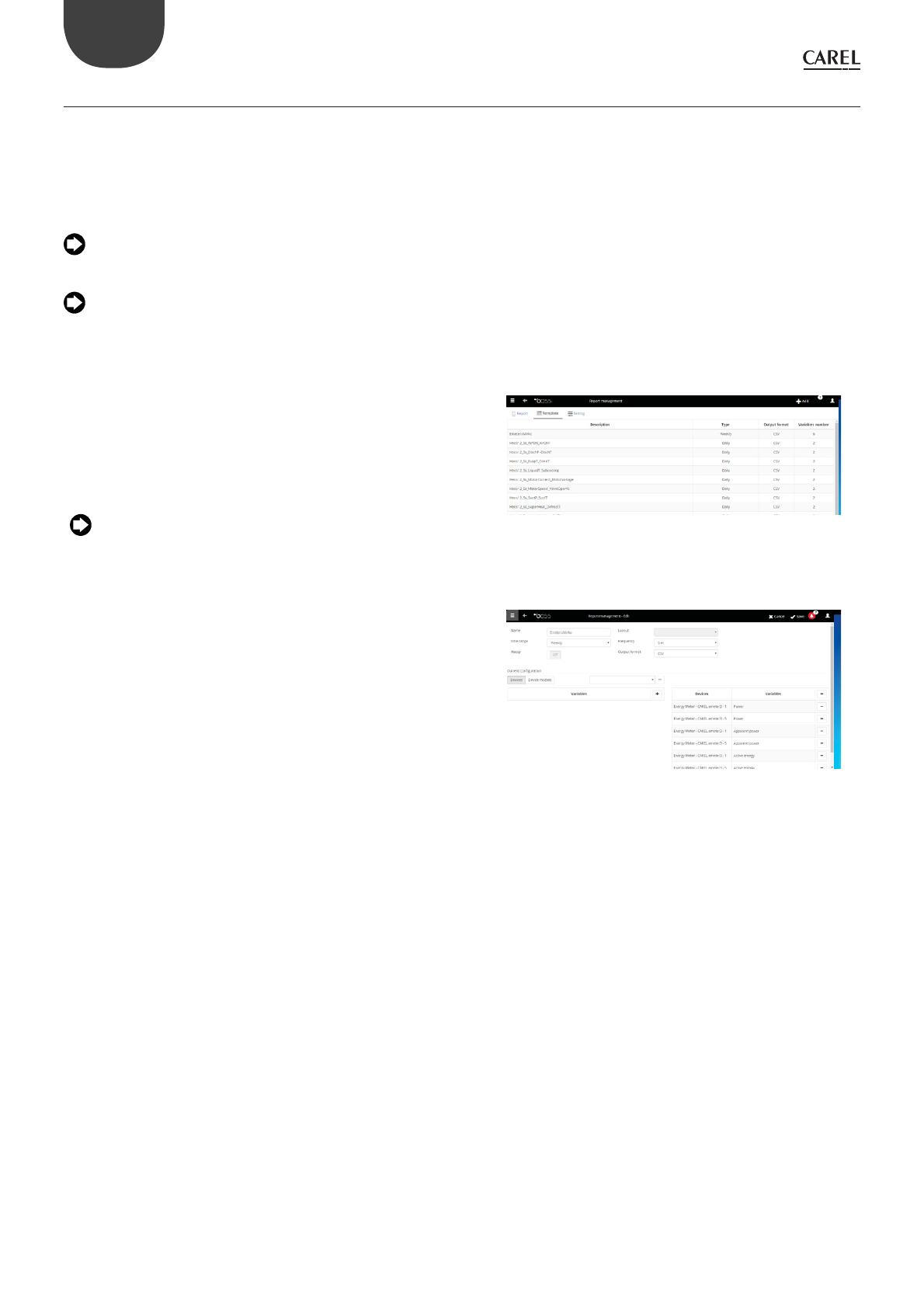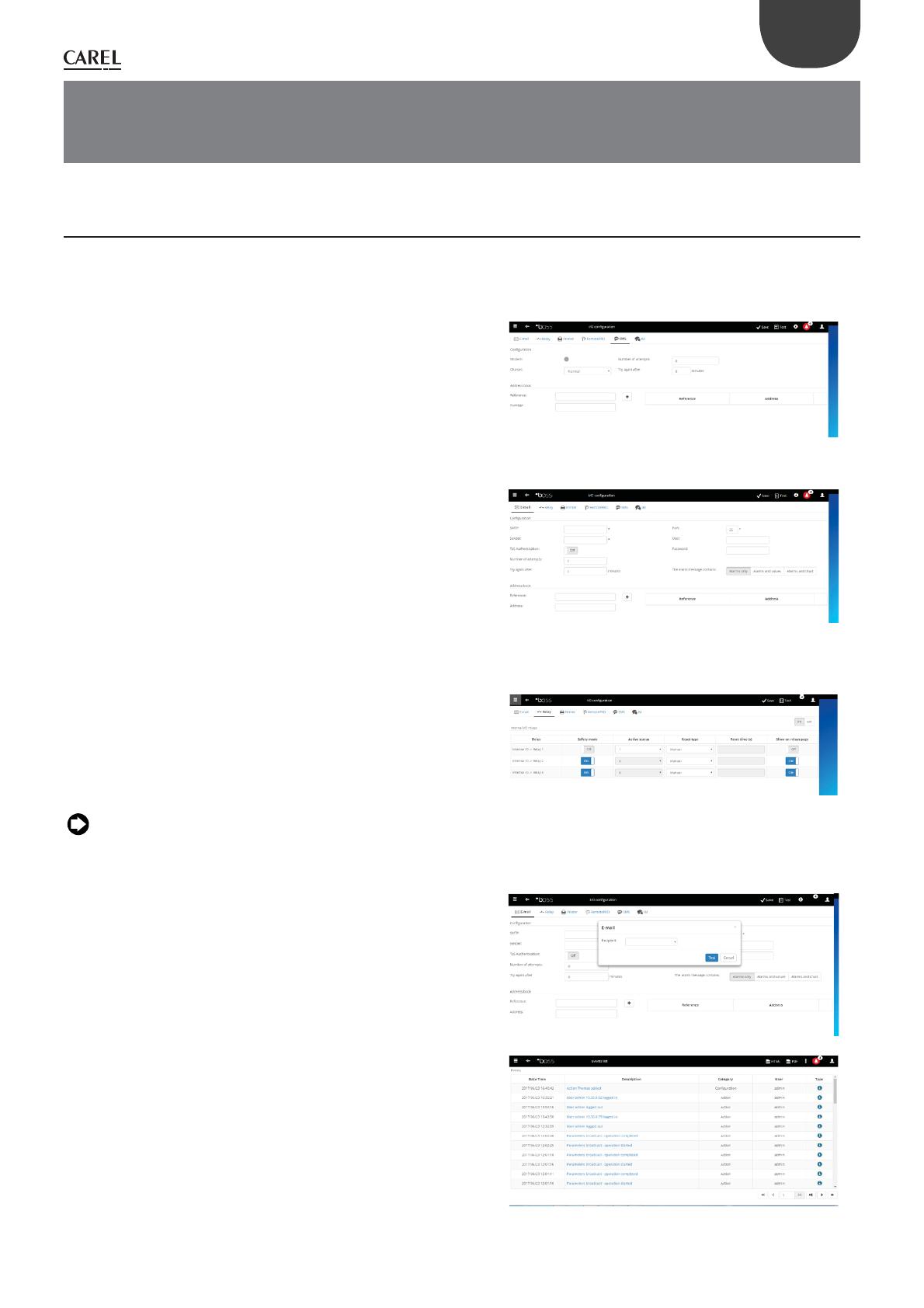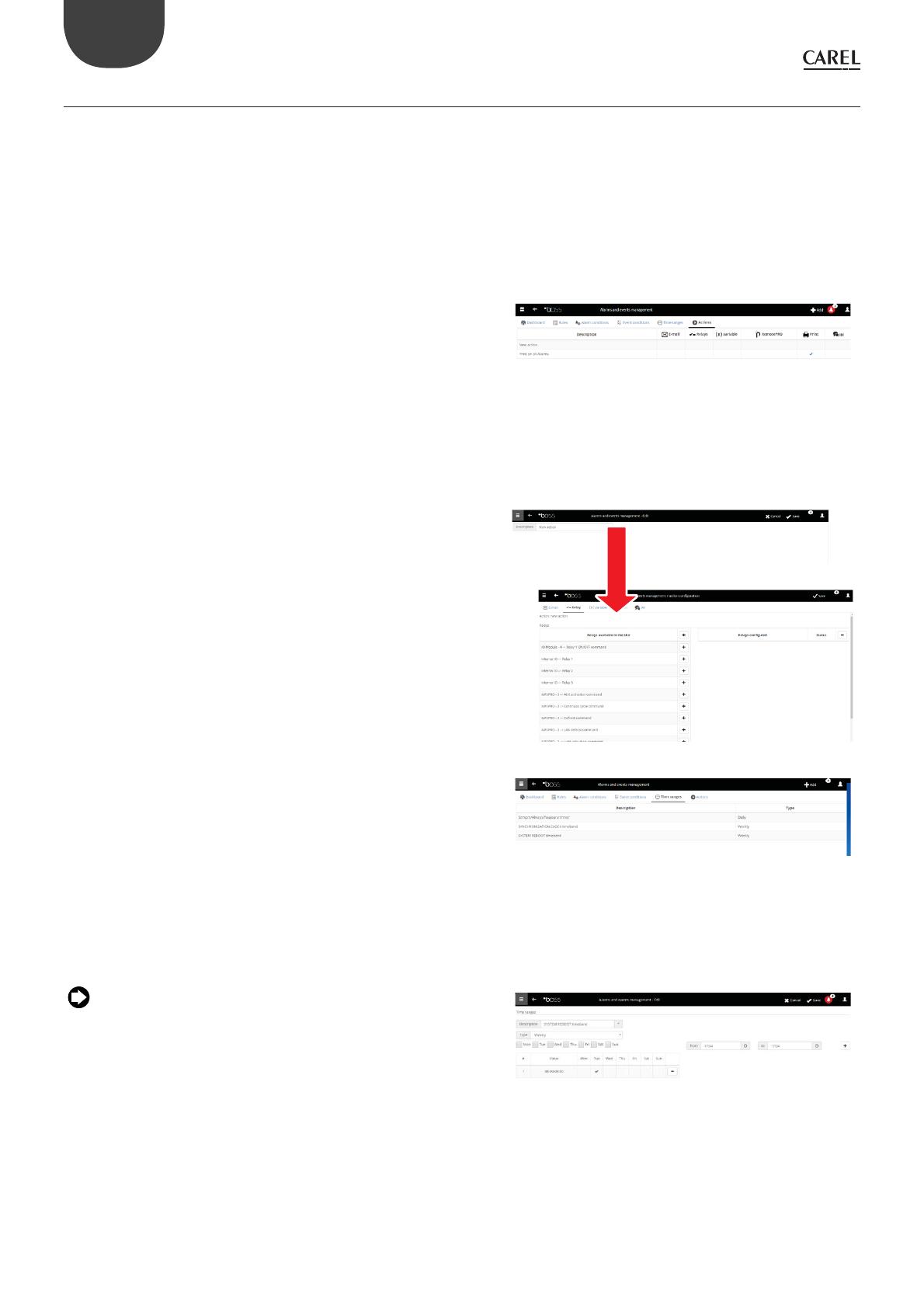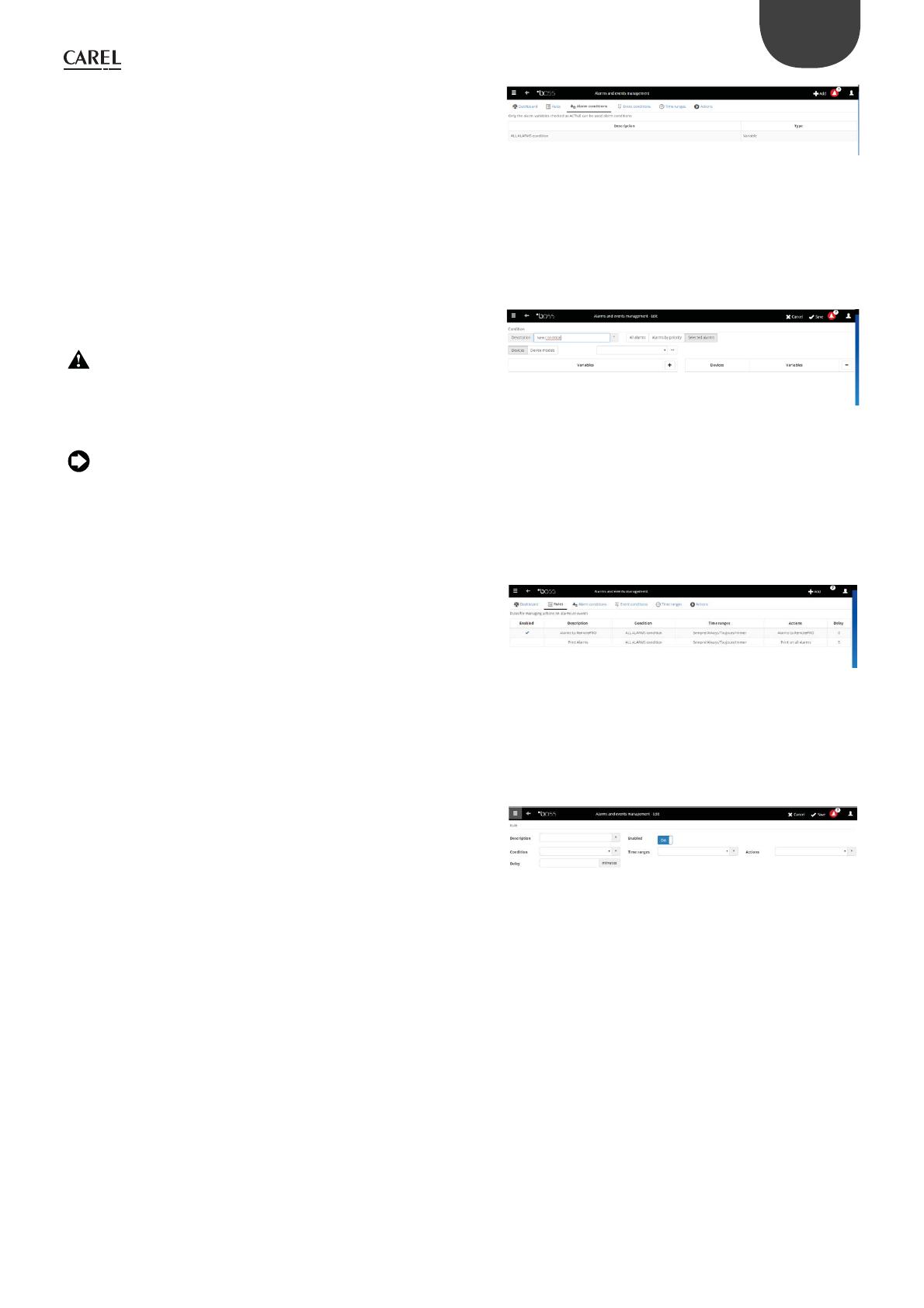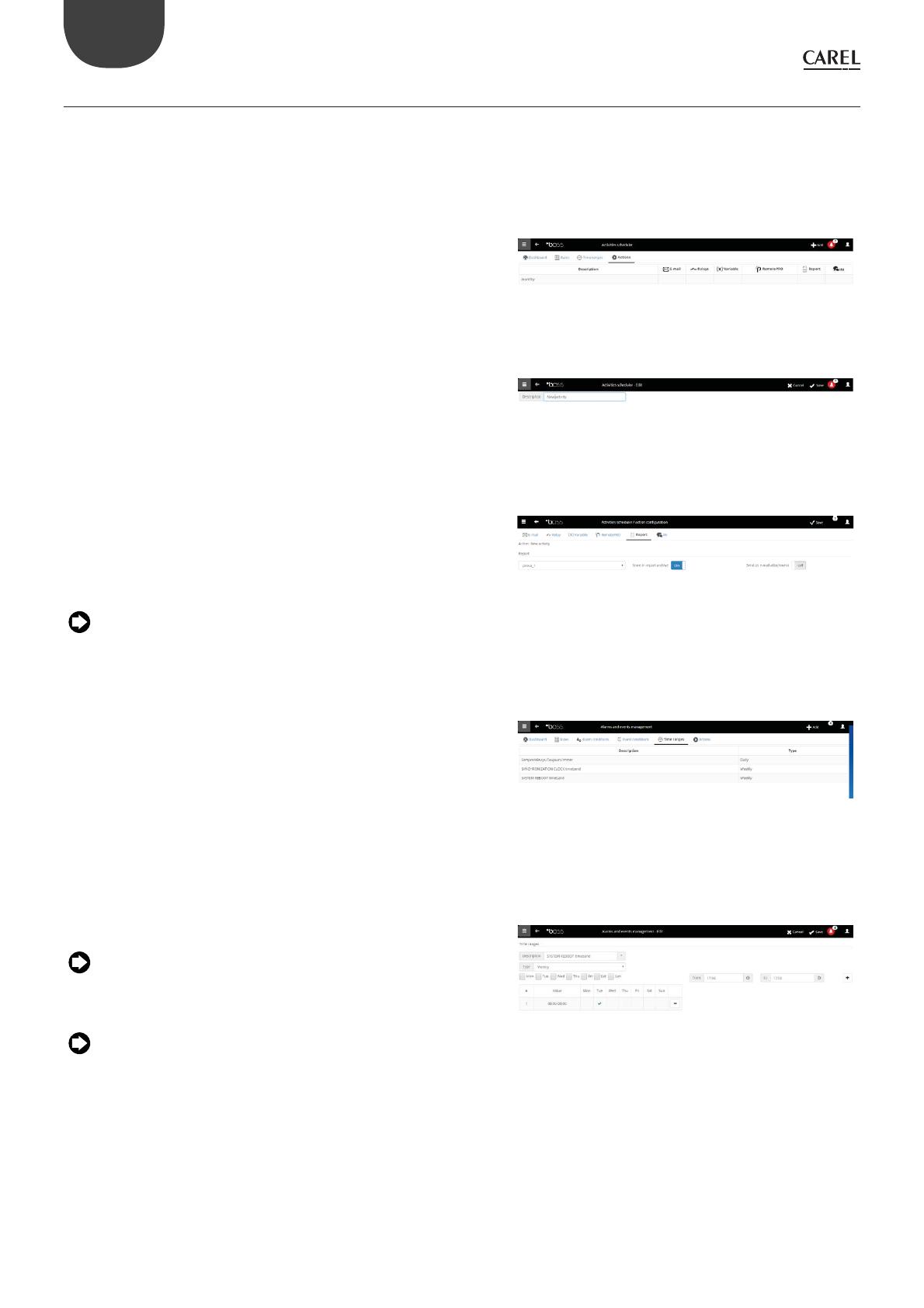Руководство пользователя на русском языке для продукта BOSS VE-20, формат A4, переплёт пластиковая пружина, обложки пластиковые, 20 страниц.
- Артикул: BOSSVE20OMR
Руководство пользователя на русском языке для продукта BOSS BR-800, формат A4, переплёт пластиковая пружина, обложки пластиковые, 155 страниц.
- Артикул: BOSSBR800OMR
Руководство пользователя на русском языке для продукта BOSS RC-30, формат A4, переплёт пластиковая пружина, обложки пластиковые, 20 страниц.
- Артикул: BOSSRC30OMR
Руководство пользователя на русском языке для продукта BOSS GT-10B, формат A4, переплёт пластиковая пружина, обложки пластиковые, 148 страниц.
- Артикул: BOSSGT10BOMR
Руководство пользователя на русском языке для продукта BOSS GT-10, формат A4, переплёт пластиковая пружина, обложки пластиковые, 152 страницы.
- Артикул: BOSSGT10OMR
Руководство пользователя на русском языке для продукта BOSS ME-70, формат A4, переплёт пластиковая пружина, обложки пластиковые, 20 страниц.
- Артикул: BOSSME70OMR
Руководство пользователя на русском языке для продукта BOSS ME-25, формат A4, переплёт пластиковая пружина, обложки пластиковые, 14 страниц.
- Артикул: BOSSME25OMR
Руководство пользователя на русском языке для продукта BOSS RC-50, формат A4, переплёт пластиковая пружина, обложки пластиковые, 102 страницы.
- Артикул: BOSSRC50OMR
Руководство пользователя на русском языке для продукта BOSS MicroBR BR-80, формат A4, переплёт пластиковая пружина, обложки пластиковые, 132 страницы.
- Артикул: BOSSBR80OMR
Руководство пользователя на русском языке для продукта BOSS RE-20, формат A4, переплёт пластиковая пружина, обложки пластиковые, 24 страницы.
- Артикул: BOSSRE20OMR
Руководство пользователя на русском языке для продукта BOSS SL-20, формат A4, переплёт пластиковая пружина, обложки пластиковые, 26 страниц.
- Артикул: BOSSSL20OMR
Руководство пользователя на русском языке для продукта BOSS DB-90, формат A4, переплёт пластиковая пружина, обложки пластиковые, 16 страниц.
- Артикул: BOSSDB90OMR
Руководство пользователя на русском языке для продукта BOSS RC-300, формат A4, переплёт пластиковая пружина, обложки пластиковые, 47 страниц.
- Артикул: BOSSRC300OMR
Руководство пользователя на русском языке для продукта BOSS RC-505, формат A4, переплёт пластиковая пружина, обложки пластиковые, 49 страниц.
- Артикул: BOSSRC505OMR
Руководство пользователя на русском языке для продукта BOSS ME-80, формат A4, переплёт пластиковая пружина, обложки пластиковые, 24 страницы.
- Артикул: BOSSME80OMR
ГРАФИК РАБОТЫ
- Понедельник-Пятница:
10.00 до 18.00 - Суббота:
———— По договорённости - Воскресенье:
—————- Выходной
ЧТО ИЩУТ
ПРОЦЕССОР ГИТАРНЫХ ЭФФЕКТОВ
GT-1000
Инструкция по применению
Обеспечение функциональности Bluetooth
Имейте в виду, что в зависимости от страны, в которой вы приобрели устройство, функция Bluetooth может отсутствовать.
Перед использованием этого устройства внимательно прочтите разделы «БЕЗОПАСНОЕ ИСПОЛЬЗОВАНИЕ АППАРАТА» и «ВАЖНЫЕ ЗАМЕЧАНИЯ» (буклет «БЕЗОПАСНОЕ ИСПОЛЬЗОВАНИЕ АППАРАТА» и Руководство пользователя (стр. 17)). После прочтения сохраните документы, где они будут доступны. для немедленной справки.
© Корпорация Roland, 2018
Руководство пользователя (этот документ)
Прочтите это в первую очередь. В нем объясняются основные вещи, которые вам нужно знать, чтобы использовать GT-1000.
Руководство в формате PDF (скачать с Web)
• Руководство по параметрам
Этим объясняются все параметры GT-1000.
• Список звуков
Это список звуков, встроенных в GT-1000.
• MIDI реализация
Это подробная информация о MIDI-сообщениях.
Чтобы получить руководство в формате PDF
1. Введите следующие URL на вашем компьютере.
http://www.boss.info/manuals/
2. Выберите «GT-1000» в качестве названия продукта.
Готовиться
Подключение оборудования
1 Уменьшите громкость подключенного устройства.
5 Включите питание amp(S).
Гнездо MAIN OUTPUT

Разъем PHONES
Сюда можно подключить наушники.
Разъемы SUB OUTPUT (L, R)
Подключите их к вашей акустической системе и т. Д.
* Назначение контактов разъема / гнезда SUB OUTPUT
Разъемы SEND (1, 2) / RETURN (1, 2)
Подключите сюда внешний процессор эффектов.

Порт USB КОМПЬЮТЕР

Использование крючка для шнура
Земляной терминал
2 Подключите ваше оборудование к гнездам OUTPUT.
3 Подключите гитару.
4 Включение питания.
Разъем INPUT
Подключите гитару.
Разъемы CTL4, 5 / EXP2, разъемы CTL6, 7 / EXP3
Вы можете управлять различными параметрами, подключив педаль экспрессии (Roland EV-5: продается отдельно) или ножной переключатель (FS-5U, FS-6, FS-7: продается отдельно). Подробнее о настройках см. «Настройки ножного переключателя и педали экспрессии» (стр. 12).

AMP Разъемы CTL 1,2
Подключив его к разъему переключения каналов вашей гитары amp, вы можете переключать каналы с GT-1000. Подробнее о параметрах см. «Руководство по параметрам GT-1000» (PDF file).
Разъем DC IN
Подключите сюда прилагаемый адаптер переменного тока.
* Поместите адаптер переменного тока так, чтобы сторона с индикатором (см. Рисунок) была направлена вверх, а сторона с текстовой информацией — вниз. Индикатор загорится, когда вы подключите адаптер переменного тока к розетке переменного тока.
Разъемы MIDI IN / OUT
Подключите сюда внешнее MIDI-устройство. (стр.10)
- Чтобы предотвратить неисправность и отказ оборудования, всегда уменьшайте громкость и выключайте все устройства перед выполнением каких-либо подключений.
- Перед включением / выключением устройства обязательно убавляйте громкость. Даже при пониженной громкости вы можете услышать какой-то звук при включении / выключении устройства. Однако это нормально и не указывает на неисправность.
- Чтобы предотвратить непреднамеренное отключение питания вашего устройства (в случае случайного выдергивания вилки из розетки), а также во избежание чрезмерного напряжения гнезда закрепите шнур питания с помощью крючка для шнура, как показано на рисунке.
2
В этом руководстве порядок операций с МЕНЮ описан следующим образом.
<Example>
Нажмите кнопку [MENU].
Регулятором [2] выберите «IN / OUT SETTING».
Регулятором [1] выберите «INPUT».
Выберите [МЕНЮ] → «НАСТРОЙКА ВХОДА / ВЫХОДА» → «ВХОД».
Включение питания
Включите питание в порядке шагов. 1–5 .
Чтобы выключить питание, выполните обратный порядок.
Укажите Тип Ampжизнь, с которой вы связались
1. Выберите [МЕНЮ] → «НАСТРОЙКА ВХОДА / ВЫХОДА» → «ГЛАВНЫЙ ВЫХОД» → «ВЫБОР ВЫХОДА».
Появится экран меню.
2. Поверните ручку [1], чтобы выбрать тип amp.
Подробнее о amp типов, см. «Руководство по параметрам GT-1000» (PDF file).
MEMO
Для того, чтобы в полной мере воспользоватьсяtage из возможностей GT-1000, мы рекомендуем вам подключаться к входу, на который не влияет предварительнаяamp; для бывшегоampле, вам следует подключиться к разъему RETURN, а не к входному разъему гитары, на который влияет предварительнаяamp твоей гитары amp.
Регулировка громкости
Регулятором [OUTPUT LEVEL] отрегулируйте общую громкость GT-1000.
Использование тюнера
GT-1000 оснащен обычным монофоническим тюнером, который позволяет настраивать инструмент по одной струне за раз, и полифоническим тюнером, который позволяет вам играть и настраивать все открытые струны одновременно.
1. Нажмите переключатель [CTL3] (TUNER).
Появится экран тюнера.
Вы можете использовать СТРАНИЦУ [][
] для переключения дисплея тюнера.
Монофонический / полифонический дисплей
Монофонический дисплей
Полифонический дисплей
Вы также можете запустить тюнер следующим образом.
1. Выберите [МЕНЮ] → «ТЮНЕР.»
«ТЮНЕР» находится на второй странице меню. Используйте СТРАНИЦУ [] [
] для доступа ко второй странице.
Настройки тюнера
Для настройки тюнера используйте ручки [1] — [6], расположенные под дисплеем.
Настройки тюнера
| Параметр | Значение | объяснение | |
| [1] | РЕЖИМ ТЮНЕРА | НОРМАЛЬНЫЙ, ПОТОКОВЫЙ | Определяет метод отображения измерителя для монофонического тюнера. |
| [3] | Pitch | 435–445 XNUMX Гц (по умолчанию: 440 Гц) |
Определяет эталонный шаг. |
| [4] | ВЫВОД | MUTE | Во время настройки звук не выводится. |
| BYPASS | Во время настройки звук гитары, подаваемый на GT-1000, будет выводиться без изменений. Все эффекты будут отключены. | ||
| THRU | Позволяет настраиваться, слушая текущий звуковой эффект.
* Только для монофонического тюнера. |
||
| [5] | ТИП | 6-ОБЫЧНЫЙ, 6-КАПЕЛЬ D, 7-ОБЫЧНЫЙ, 7-КАПЛЯ А |
Выбирает тип настройки полифонического тюнера. |
| [6] | OFFSET | -5–-1, — | Регулирует опорную высоту тона полифонического тюнера в полутонах относительно стандартной настройки. |
3
Игра
Выбор патча
Комбинация эффектов и их настроек называется «патчем».
Патчи
Пользовательский патч (U01-1-U50-5)
Может быть перезаписан
Предустановленный патч (P01-1-P50-5)
Невозможно перезаписать, однако вы можете записать предустановленный патч в пользовательскую область, изменить настройки в соответствии с вашими потребностями и сохранить измененную версию в пользовательской области.
1. Используйте [БАНК ] и [БАНК
] для выбора банка.
2. Используйте переключатели [1] — [5], чтобы выбрать патч в выбранном банке.
MEMO
Вы также можете изменить патчи, повернув ручку [1] под дисплеем.
Об экране воспроизведения
Экран, который появляется после включения питания, называется «Экраном воспроизведения».
Предусмотрены следующие четыре типа экрана воспроизведения; используйте СТРАНИЦУ [] [
] для переключения между типами отображения.
Большой номер патча
Большое название патча
Показать функции, назначенные основному блоку и внешним переключателям
Показать конфигурацию эффекта
Значки, отображаемые на экране воспроизведения
| индикация | объяснение |
| Указывает входной уровень. | |
| Указывает выходной уровень. | |
| Указывает уровень доходности. | |
| Указывает уровень отправки. | |
| Указывает степень сжатия при работе компрессора. | |
 |
Указывает, что редактор подключен по беспроводной сети. * Имейте в виду, что в зависимости от страны, в которой вы приобрели устройство, функция Bluetooth может отсутствовать. |
| Указывает BPM. | |
| Мигает в такт BPM. | |
| Указывает страницу, на которую вы переходите с помощью СТРАНИЦЫ [ |
Когда отображается экран воспроизведения, вы можете повернуть ручки [1] — [6], чтобы настроить параметры, которые отображаются над каждой ручкой.
MEMO
Вы можете изменить параметры, которые регулируются регуляторами [1] — [6], когда отображается экран воспроизведения.
Для получения подробной информации см. «Назначение избранных параметров на регуляторы [1] — [6]» (стр. 8).
4
Монтаж: эффекты
Основная процедура редактирования эффекта
Экраны редактирования показывают конфигурацию блоков (цепочку эффектов) всех эффектов, предоставляемых GT-1000, а также вывод и отправку / возврат. Вы можете редактировать из этого отображения цепочки эффектов, выбрав блок, который вы хотите редактировать.
1. Нажмите кнопку [EFFECT].
Появится экран редактирования (цепочка эффектов).
2. Поверните ручку [6], чтобы выбрать блок, который вы хотите отредактировать.
Выбранный блок будет заключен в толстую рамку.
* Нажав ручку [6], вы можете включить / выключить выбранный эффект. Отключенные эффекты отображаются серым цветом. Когда эффект включен, он отображается белым цветом.
3. С помощью регуляторов [1] — [5] настройте параметры, отображаемые под экраном.
Используйте СТРАНИЦУ [][
] для переключения между параметрами, которые вы хотите редактировать. Текущая страница отображается в центре внизу экрана.
* Чтобы изменить значение с большим шагом, поверните ручку, удерживая ее.
* Количество параметров и страниц различается в зависимости от
Эффект.
Редактирование во время viewвсе параметры
На экране редактирования вы можете нажать и удерживать ручку [6], чтобы увидеть список всех параметров выбранного блока. Вы можете редактировать параметры из этого списка.
1. Поверните ручки [1] — [6], чтобы отредактировать значение параметров, отображаемых на экране.
Используйте СТРАНИЦУ [][
] для переключения между списками параметров.
Размещение эффекта
Перемещая блоки, такие как эффекты, вывод и отправка / возврат, вы можете свободно изменять порядок, в котором размещаются эффекты, или располагать их параллельно.
Изменение размещения эффектов и т. Д.
1. Нажмите кнопку [EFFECT].
Показана цепочка эффектов.
2. С помощью регулятора [6] выберите блок, который вы хотите переместить.
3. Удерживая нажатой ручку [6], поверните ее влево или вправо.
Выбранный блок перемещается влево или вправо.
5
Переключение патчей без прерывания звука
GT-1000 оснащен высокоскоростной системой переключения патчей нового типа, позволяющей переключать патчи с минимальным прерыванием звука. Для каждого патча автоматически выполняется максимально быстрое переключение, также возможно переключение без прерывания звука.
Советы по предотвращению прерывания звука
Чтобы предотвратить прерывание звука, при создании патчей, которые используются до и после переключения, соблюдайте следующие моменты.
• Избегайте изменения положения блоков в цепочке.
• Используйте несколько блоков при размещении эффектов (не меняйте ТИП в одном блоке).
• Используйте параллельное позиционирование и переключите канал.
Exampль:
Переключение с чистого звука, использующего хорус и глубокую задержку, на хрустящий звук, использующий фазер и мелкую задержку.
Одна и та же цепочка используется для обоих патчей как до, так и после переключения. Настройки эффекта, использованного до переключения, размещаются параллельно с настройками, используемыми после переключения.
Использование STOMPBOX
Ваши предпочтительные настройки для каждого эффекта можно сохранить как «STOMPBOX». Вы можете выбрать эти сохраненные настройки и использовать их для создания звука, как если бы вы подключали компактные педальные эффекты. Данные STOMPBOX общие для всех патчей; это означает, что все патчи, использующие один и тот же STOMPBOX, можно редактировать одновременно.
1. Нажмите кнопку [EFFECT].
2. Регулятором [6] выберите эффект, который вы собираетесь редактировать.
3. Используйте СТРАНИЦУ [] [
] для перехода к последней странице.
4. Нажмите ручку [5].
Появится окно выбора STOMPBOX.
5. Поверните ручку [5], чтобы выбрать тип STOMPBOX.
6. Нажмите ручку [5].
Редактирование STOMPBOX
1. Поверните ручки [1] — [5], чтобы отредактировать значение параметра, отображаемое на экране.
Используйте СТРАНИЦУ [] [
] для переключения между списками параметров.
* Любые изменения, внесенные вами при редактировании, исчезнут при переключении патчей. При необходимости сохраните изменения.
Чтение настроек STOMPBOX в патч
1. Нажмите кнопку [EFFECT].
2. Регулятором [6] выберите эффект, который вы собираетесь редактировать.
3. Используйте СТРАНИЦУ [] [
] для перехода к последней странице.
4. Нажмите ручку [5].
Появится окно выбора STOMPBOX.
5. Поверните ручку [5], чтобы выбрать тип STOMPBOX.
6. Нажмите ручку [4].
Содержимое STOMPBOX вызывается в патч. Вы можете редактировать патч, не изменяя содержимое STOMPBOX.
Запись настроек патча в STOMPBOX
1. Нажмите кнопку [EFFECT].
2. Регулятором [6] выберите эффект, который вы собираетесь сохранить.
3. Используйте СТРАНИЦУ [] [
] для перехода к последней странице.
4. Нажмите ручку [5].
Появится окно выбора STOMPBOX.
5. Нажмите ручку [3].
6. Поверните ручку [1], чтобы выбрать пункт назначения записи STOMPBOX.
7. Используйте ручки [3] — [6], чтобы назвать STOMPBOX.
Справка
Подробнее о присвоении имени STOMPBOX см. «Редактирование имени» (стр. 7).
6
Сохранение патча
Если вы хотите сохранить созданный вами патч, сохраните его как пользовательский патч, выполнив описанную ниже процедуру. Если вы не сохраните патч, отредактированные настройки будут потеряны при выключении питания или переключении на другой патч.
1. Нажмите кнопку [WRITE].
2. Нажмите ручку [1], чтобы выбрать «WRITE» (ЗАПИСЬ ПАТЧА).
3. С помощью ручки [1] выберите место сохранения (U01-1-U50-5).
Вы можете использовать ручки [3] — [6] для редактирования названия.
Редактирование имени
Для редактирования названия патча используйте регулятор [6] для перемещения курсора и регулятор [5] для изменения символа.
| контроллер | Эксплуатация |
| Поверните регулятор [3] | Выбирает тип персонажей |
| Нажмите регулятор [3] | Удалить один символ (удалить) |
| Поверните регулятор [4] | Переключить верхний / нижний регистр |
| Нажмите регулятор [4] | Вставить один пробел (вставить) |
| Поверните регулятор [5] | Меняет характер |
| Поверните регулятор [6] | Перемещает курсор |
4. Еще раз нажмите кнопку [WRITE].
Патч написан.
7
Здесь вы можете сделать настройки, общие для всего GT-1000 (системные параметры).
Подробнее о параметрах см. «Руководство по параметрам GT-1000» (PDF file).
1. Нажмите кнопку [MENU].
* Вы можете использовать СТРАНИЦУ [][
] для просмотра дополнительных элементов.
2. Нажмите ручку [1] — [6], чтобы выбрать элемент, который вы хотите отредактировать.
Появится подменю.
3. Еще раз нажмите ручку [1] — [6], чтобы выбрать элемент, который вы хотите отредактировать.
4. Используйте ручки [1] — [6] для выбора параметров или редактирования значений.
* Метод выбора параметров или редактирования значений различается в зависимости от элемента. Подробнее см. «Руководство по параметрам GT-1000» (PDF).
Назначение любимых параметров регуляторам [1] — [6]
Вот как назначить параметры, которые управляются регуляторами [1] [6], когда отображается экран воспроизведения (стр. 4).
1. Выберите [МЕНЮ] → «НАСТРОЙКА ОБОРУДОВАНИЯ» → «РУЧКА».
2. Используйте регуляторы [1] — [6], чтобы указать параметры, которыми будет управлять каждый регулятор.
3. Нажмите кнопку [EXIT] несколько раз, чтобы вернуться к экрану воспроизведения.
Регулировка контрастности (яркости) дисплея
Вы можете настроить яркость дисплея.
1. Выберите [МЕНЮ] → «НАСТРОЙКА ОБОРУДОВАНИЯ» → «ДРУГОЕ».
2. Отрегулируйте значение ручкой [2].
Восстановление заводских настроек по умолчанию (Factory Reset)
Восстановление заводских настроек GT-1000 по умолчанию называется «Factory Reset».
Вы можете не только вернуть все настройки к значениям, действовавшим на момент поставки GT-1000 с завода, вы также можете указать элементы для сброса.
* При выполнении «Factory Reset» сделанные вами настройки будут потеряны. Сохраните нужные данные на свой компьютер с помощью специального программного обеспечения.
1. Выберите [МЕНЮ] → «ЗАВОДСКИЙ СБРОС».
2. Выберите тип настроек, которые нужно восстановить до заводских настроек по умолчанию, с помощью регуляторов [1] и [6].
| Ручка | Параметр | Значение | объяснение |
| [1]
[6] |
от
К |
СИСТЕМА | Настройки системных параметров |
| U01-1– U50-5 | Настройки номеров патчей U01-1 – U50-5 | ||
| СТОМПБОКС | Установки для STOMPBOX |
3. Нажмите кнопку [WRITE].
Нажмите кнопку [6], чтобы выполнить возврат к заводским настройкам.
Чтобы отменить возврат к заводским настройкам, нажмите кнопку [5].
После завершения восстановления заводских настроек вы вернетесь к экрану воспроизведения.
8
Отключение функции автоматического выключения
GT-1000 может отключать питание автоматически. Питание отключится автоматически по прошествии 10 часов с момента последней игры или использования устройства. Примерно за 15 минут до выключения питания на дисплее появится сообщение.
В заводских настройках эта функция включена (отключение через 10 часов). Если вы хотите, чтобы питание оставалось включенным все время, выключите его.
1. Выберите [МЕНЮ] → «НАСТРОЙКА ОБОРУДОВАНИЯ» → «ДРУГОЕ».
2. С помощью регулятора [1] выберите «OFF».
3. Нажмите кнопку [EXIT] несколько раз, чтобы вернуться к экрану воспроизведения.
Использование метронома
1. Выберите [МЕНЮ] → «МЕТРОНОМ».
«МЕТРОНОМ» находится на второй странице меню. Используйте СТРАНИЦУ [][
] для доступа ко второй странице.
Дисплей метронома
Настройки метронома
Используйте регуляторы [1] — [6] под дисплеем для настройки метронома.
| Параметр | Значение | объяснение | |
| [1] | ЭФФЕКТ ТЕМП. | — | Нажав ручку [1], вы можете установить для метронома значение BPM, равное основному значению BPM. |
| [2] | BPM | 20-250 | Определяет темп. |
| [3] | ПОБЕДИТЬ | 1/1–8/1, 1/2–8/2, 1/4–8/4, 1/8–8/8 | Определяет размер. |
| [5] | OFF / ON | ВЫКЛ, ВКЛ | Включает / выключает метроном. |
| [6] | УРОВЕНЬ | 0-100 | Определяет громкость метронома. |
9
Подключение к компьютеру
Подключив GT-1000 к компьютеру через USB, вы можете сделать следующее.
• Передача и прием цифровых аудиосигналов между компьютером и GT-1000
• Редактировать патчи и управлять ими, а также отображать «Руководство по параметрам GT-1000» (PDF file) на компьютере с помощью специального программного обеспечения
• Загрузите патчи из нашего специализированного BOSS TONE CENTRAL. webсайтhttp://bosstonecentral.com/
Установка драйвера USB
Перед подключением к компьютеру необходимо установить драйвер USB.
Загрузите драйвер USB с webсайт показан ниже. Установите этот специальный драйвер перед подключением через USB. Для получения дополнительных сведений см. Readme.htm. file который идет вместе с загрузкой.http://www.boss.info/support/
Программа, которую необходимо использовать, и шаги, которые необходимо предпринять для установки драйвера USB, будут отличаться в зависимости от настроек вашего компьютера, поэтому внимательно прочтите и обратитесь к Readme.htm file который идет вместе с загрузкой.
Использование GT-1000 в качестве аудиоинтерфейса
Вы можете записывать звук GT-1000 на свой компьютер или выводить звук с вашего компьютера через гнезда OUTPUT.
* Подробные сведения о потоке аудиосигнала при подключении через USB и инструкции по выполнению настроек см. В «Руководстве по параметрам GT-1000» (PDF file).
* Обратитесь к руководству по эксплуатации программного обеспечения, которое вы используете, чтобы узнать, как переключить источник входного сигнала программного обеспечения.
Использование специального программного обеспечения GT-1000
Вы можете легко загрузить специальное программное обеспечение из нашего BOSS TONE CENTRAL. webсайт. Подробнее о том, как использовать программное обеспечение, см. Readme.htm. file который идет вместе с загрузкой.http://bosstonecentral.com/
Использование специального программного обеспечения позволяет делать следующее:
• Легко загружайте патчи из нашего BOSS TONE CENTRAL webсайт.
• Изменить настройки патча
• Именные патчи
• Располагайте патчи по порядку и меняйте их местами
• Сделайте резервную копию исправлений и системных настроек и вернитесь к резервным копиям настроек
• Отобразите «Руководство по параметрам GT-1000» (PDF file) на твоем компьютере
Подключение GT-1000 к внешнему MIDI-устройству
На GT-1000 вы можете использовать MIDI для выполнения следующих операций.
Операции из GT-1000
| Эксплуатация | объяснение |
| Передача сообщений об изменении программы | Когда вы выбираете патч на GT-1000, также передается сообщение об изменении программы, указанное PATCH MIDI. Внешнее MIDI-устройство, получившее это сообщение об изменении программы, переключится на соответствующие настройки. |
| Передача сообщений об изменении управления | Действия переключателей [CTL1] — [CTL3], ножных переключателей или педалей экспрессии, подключенных к гнездам CTL 4, 5 / EXP2 и CTL 5, 6 / EXP3, передаются как сообщения изменения управления. Эти сообщения могут управлять параметрами внешнего MIDI-устройства. |
Операции с внешнего MIDI-устройства
| Эксплуатация | объяснение |
| Переключить номера патчей | Когда GT-1000 получает сообщение об изменении программы от внешнего MIDI-устройства, GT-1000 меняет патчи. |
| Получать сообщения об изменении управления | GT-1000 может получать сообщения об изменении управления для управления определенным параметром во время выступления. |
| Получить данные | GT-1000 может принимать данные, которые передаются от другого устройства GT-1000, или данные, которые были сохранены на MIDI-секвенсоре. |
Подключение example
Настройки
1. Выберите [МЕНЮ] → «MIDI».
2. Используйте регуляторы [1] — [6], чтобы указать значение каждого параметра.
Подробнее о MIDI см. В «Руководстве по параметрам GT-1000» (PDF file).
10
Посмотрите на график Блютуз® Функциональность 
Обеспечение функциональности Bluetooth
Имейте в виду, что в зависимости от страны, в которой вы приобрели устройство, функция Bluetooth может отсутствовать.
Вот что вы можете сделать
Функция Bluetooth создает беспроводное соединение между мобильным устройством, например смартфоном или планшетом (далее именуемым «мобильным устройством») и данным устройством, что позволяет вам делать следующее.
• Вы можете использовать приложение BOSS TONE STUDIO для редактирования звука или редактирования фонотеки.
Подробную информацию о BOSS TONE STUDIO см. В Руководстве по эксплуатации. webсайт.
https://www.boss.info/
Подключение к приложению
Следующие шаги являются одним из возможных примеровampле Подробную информацию см. В руководстве пользователя мобильного устройства.
1. Включите GT-1000 и мобильное устройство.
2. В настройках мобильного устройства включите Bluetooth.
ЗАМЕТКА
Даже если в списке «Доступные устройства» отображается «GT-1000», не нажимайте на него.
3. Запустите приложение «BOSS TONE STUDIO for GT-1000», которое вы установили на свое мобильное устройство.
4. Нажмите [Bluetooth MIDI DEVICE], которое появляется на экране, а затем нажмите «GT-1000».
* Если вы изменили идентификатор Bluetooth (стр. 11), измененный номер будет показан после «GT-1000».
Убедитесь, что в правом верхнем углу GT-1000 отображается «*».
* Если «GT-1000» не отображается, нажмите «СКАНИРОВАТЬ» в самом низу экрана «Устройства Bluetooth» и повторите поиск.
5. Нажмите кнопку «Назад» Android, чтобы вернуться к предыдущему экрану.
6. Убедитесь, что для «ПОДКЛЮЧИТЬ» отображается «GT-1000».
7. Нажмите [OK], чтобы начать общение.
Если у вас несколько устройств GT-1000
Если вы установите для параметра Bluetooth ID значение, отличное от «OFF», после имени устройства GT-1000 будет добавлен номер. Это позволяет вам различать несколько единиц GT-1000.
1. Выберите [МЕНЮ] → «НАСТРОЙКА ОБОРУДОВАНИЯ» → «ДРУГОЕ».
2. Поверните ручку [6], чтобы указать идентификатор.
| Значение | Пример | |
| ВЫКЛ, 1–9 | ВЫКЛ. (По умолчанию) | «ГТ-1000» |
| 1 | «ГТ-1000 1» |
11
Настройки ножного переключателя и педали экспрессии
Каждому из ножных переключателей на верхней панели, педали экспрессии (EXP1) и педалей экспрессии или ножных переключателей, подключенных к разъему CTL4, 5 / EXP2 и разъему CTL6, 7 / EXP3 на задней панели, можно назначить множество функций (стр. ).
Назначение функции
2. Поверните ручку [1], чтобы выбрать элемент, который вы хотите установить.
При повороте ручки выбранный элемент перемещается по вертикали.
Теперь настройки выбранного элемента можно редактировать.
3. Поверните ручки [2] — [6], чтобы изменить значение элемента, выбранного для каждого переключателя.
* Функции ножного переключателя и педали экспрессии должны быть указаны для каждого патча; однако, если вы установите PREFERENCE на SYSTEM, все патчи будут использовать эти функции совместно.
Назначение на экране редактирования эффекта (быстрое назначение)
На экране редактирования эффекта (стр. 5) вы можете выбрать параметр эффекта и назначить этот параметр переключателю по вашему выбору.
1. Нажмите кнопку [EFFECT].
2. Поверните ручку [6], чтобы выбрать блок, который вы хотите отредактировать.
3. Нажмите и удерживайте ручку [1] — [5] для параметра, который вы хотите назначить.
Появится экран настройки назначенной матрицы.
* Вы также можете получить доступ к экрану настройки матрицы назначения таким же образом из экрана списка всех параметров (стр. 5). Вы также можете получить к нему доступ, выбрав [МЕНЮ] → «НАЗНАЧЕНИЕ УПРАВЛЕНИЯ» → «НАЗНАЧЕНИЕ НАСТРОЙКИ».
4. Нажмите ручку [1], чтобы включить SW.
5. Поверните ручки [2] — [6] для редактирования параметров.
При необходимости используйте СТРАНИЦУ [][
] для переключения между страницами настроек.
Используйте SOURCE, чтобы указать педаль или MIDI-сообщение, которым вы будете управлять.
12
Регулировка педали экспрессии (калибровка педали)
Хотя педаль экспрессии GT-1000 настроена на оптимальную работу на заводе, продолжительное использование и рабочая среда могут привести к тому, что педаль не будет отрегулирована.
Если вы столкнулись с такими проблемами, как невозможность полностью отключить звук с помощью педали громкости или невозможность переключения PEDAL FX, вы можете использовать следующую процедуру для регулировки педали.
1. Выберите [МЕНЮ] → «НАСТРОЙКА ОБОРУДОВАНИЯ» → «КАЛИБРОВКА».
Появится экран КАЛИБРОВКА ПЕДАЛИ.
2. Нажмите на педаль пяткой и нажмите кнопку [WRITE].
На экране появится сообщение «ОК», а затем появится экран, подобный приведенному ниже.
3. Нажмите на педаль носком и нажмите кнопку [WRITE].
На экране появится сообщение «ОК», а затем появится экран, подобный приведенному ниже.
4. Сильно нажмите на педаль носком.
Убедитесь, что индикатор PEDAL FX загорается при сильном нажатии на носок.
* Если вы хотите изменить светочувствительность индикатора PEDAL FX, повторите шаг 4, регулируя значение THRESHOLD с помощью регулятора [6].
5. Нажмите кнопку [WRITE].
На экране появится сообщение «ЗАВЕРШЕНО!»
* При работе с педалью экспрессии будьте осторожны, чтобы не зажать пальцы между подвижной частью и панелью. В местах, где находятся маленькие дети, убедитесь, что взрослые обеспечивают присмотр и руководство.
13
Подключение внешних педалей
14
Looper
Вы можете записать до 38 секунд (МОНО) исполнения и воспроизводить записанный фрагмент снова и снова. Вы также можете накладывать дополнительные исполнения на запись во время воспроизведения (наложение). Это позволяет создавать аккомпанементы в реальном времени на лету.
Назначение функций лупера переключателям
Чтобы использовать лупер, вы должны сначала назначить функции записи, воспроизведения и наложения лупера нужным переключателям. Здесь мы объясняем бывшегоampКак вы можете использовать переключатели [CTL1] — [CTL3] GT1000 для управления петлителем.
1. Выберите патч, с которым вы хотите использовать лупер.
2. Выберите [МЕНЮ] → «НАЗНАЧЕНИЕ УПРАВЛЕНИЯ» → «ФУНКЦИЯ УПРАВЛЕНИЯ».
3. Для «CTL 1 ″ -« CTL 3 »установите FUNCTION следующим образом.
| Параметр | Значение | объяснение |
| ЦТЛ 1 | ЛУПЕР | Начинает запись. Каждый раз, когда вы нажимаете переключатель, выполняется переключение между воспроизведением и наложением. |
| ЦТЛ 2 | ОСТАНОВКА ЗАЖИГАНИЯ | Останавливает запись или воспроизведение. |
| ЦТЛ 3 | ОЧИСТИТЬ ПЕТЕЛЬНИК | Очищает запись. |
MEMO
• При заводских настройках предустановленные патчи P50-1P50-5 и пользовательские патчи U50-1-U50-5 устанавливаются, как показано выше.
• Вы также можете остановить и очистить, используя только переключатель [CTL1], который назначен на LOOPER. Дважды нажмите переключатель, чтобы остановиться. Удерживайте переключатель в течение двух или более секунд, чтобы стереть фразу.
Запись
Запись начнется сразу после нажатия переключателя. В точке, где вы хотите создать петлю, нажмите педаль, чтобы переключиться на воспроизведение.
⇓
Циклическое воспроизведение
Воспроизвести петлю.
Нажатие переключателя переключит на наложение.
⇓⇑
Наложить
Запишите дополнительные слои во время воспроизведения цикла.
Нажмите переключатель, чтобы переключиться на воспроизведение.
⇓
Стоп / Очистить
Для остановки нажмите переключатель, которому назначен STOP.
Чтобы очистить фразу, нажмите переключатель, которому назначена функция CLEAR.
Настройка уровня воспроизведения петли
Если вы установите уровень воспроизведения на 100 (значение по умолчанию), громкость исполнения и громкости воспроизведения петли будут идентичны.
Если вы установите уровень воспроизведения на значение ниже 100, громкость воспроизведения будет ниже, чем у исполнения. В результате звук исполнения не будет заглушен звуком воспроизведения петли, даже если вы сделаете запись несколько раз.
1. Нажмите кнопку [EFFECT].
2. Поверните ручку [6], чтобы выбрать LOOPER.
3. Поверните ручку [1], чтобы указать значение «PLAY LEVEL».
Цвет переключателя
| Цвет | Статус |
| Red | Запись |
| Апельсин | Наложить |
| Зелёная | Воспроизведение |
| Зеленый (мигает) | Остановлен (фраза существует) |
| Синии | Остановлен (без фразы) |
MEMO
• Время записи до 38 секунд (МОНО). В стерео режиме время записи до 19 секунд.
• Записанный контент будет утерян при выключении лупера или выключении питания.
15
Основные технические характеристики
BOSS GT-1000: Гитарный процессор эффектов
| Sampling Частота | 96 кГц |
| Преобразование рекламы | 32 бита + метод автофокусировки
Метод AF (метод адаптивной фокусировки). Это запатентованный метод от Roland & BOSS, который значительно улучшает соотношение сигнал-шум (SN) AD- и DA-преобразователей. |
| DA преобразование | 32 биты |
| Патчи | 250 (пользовательских) + 250 (предустановленных) |
| Фразовый цикл | 38 сек. (МОНОНУКЛЕОЗ) 19 сек. (СТЕРЕО) |
| Номинальный входной уровень | ВХОД: -10 дБн |
| ВОЗВРАТ1: -10 дБн | |
| ВОЗВРАТ1: -10 дБн | |
| Максимальный уровень входного сигнала | ВХОД: +18 дБн |
| ВОЗВРАТ1: +8 дБн | |
| ВОЗВРАТ1: +8 дБн | |
| Входное сопротивление | ВХОД: 1 МОм |
| ВОЗВРАТ1: 1 МОм | |
| ВОЗВРАТ2: 1 МОм | |
| Номинальный выходной уровень | ГЛАВНЫЙ ВЫХОД (L / MONO, R): -10 дБн |
| ДОПОЛНИТЕЛЬНЫЙ ВЫХОД (Л, П): +4 дБн | |
| ТЕЛЕФОНЫ: -10 дБн | |
| SEND1: -10 дБн | |
| SEND2: -10 дБн | |
| Выходное сопротивление | ГЛАВНЫЙ ВЫХОД (L / MONO, R): 1 кОм |
| ВСПОМОГАТЕЛЬНЫЙ ВЫХОД (Л, П): 600 Ом | |
| ТЕЛЕФОНЫ: 20 Ом | |
| SEND1: 1 кОм | |
| SEND2: 1 кОм | |
| Рекомендуемое сопротивление нагрузки | ГЛАВНЫЙ ВЫХОД (L / MONO, R): 10 кОм или больше |
| ВСПОМОГАТЕЛЬНЫЙ ВЫХОД (Л, П): 600 Ом или больше | |
| ТЕЛЕФОНЫ: 44 Ом или больше | |
| SEND1: 10 кОм или больше | |
| SEND2: 10 кОм или больше | |
| Монитор | Графический ЖК-дисплей (512 x 160 точки, ЖК-дисплей с подсветкой) |
| Соединители | Разъем INPUT: 1/4-дюймовый телефонный тип |
| Разъемы MAIN OUTPUT (L / MONO, R), разъем SEND1, разъем RETURN1, разъем SEND2, разъем RETURN2: 1/4-дюймовый тип phone | |
| Разъемы SUB OUTPUT (L, R): тип XLR | |
| Разъем PHONES: стерео 1/4 дюйма для наушников | |
| CTL4, разъем 5 / EXP2, разъем CTL6, 7 / EXP3, AMP CTL1, 2 jack: 1/4-дюймовый TRS-джек | |
| USB КОМПЬЮТЕР |
|
| Разъем DC IN | |
| Разъемы MIDI (IN, OUT) | |
| Напряжение питания | Адаптер переменного тока |
| Потребляемый ток | 1.2 |
| Размеры | 462 (Ш) x 248 (Д) x 70 (В) мм
18-3 / 16 (Ш) x 9-13 / 16 (Д) x 2-13 / 16 (В) дюймов Максимальная высота: 462 (Ш) x 248 (Д) x 95 (В) мм 18-3 / 16 (Ш) x 9-13 / 16 (Д) x 3-3 / 4 (В) дюймов |
| Вес | 3.6 кг
7 фунтов 15 унций |
| Комплектация | Адаптер переменного тока, руководство пользователя, буклет «БЕЗОПАСНОЕ ИСПОЛЬЗОВАНИЕ УСТРОЙСТВА» |
| Опции (продаются отдельно) | Ножной переключатель: FS-5U, FS-5L, FS-6, FS-7, педаль экспрессии: EV-30, FV-500L / 500H, Roland EV-5 |
* 0 дБн = 0.775 Врм
* В этом документе объясняются характеристики продукта на момент его выпуска. Для получения последней информации обратитесь к Roland webсайт.
16
БЕЗОПАСНОЕ ИСПОЛЬЗОВАНИЕ УСТРОЙСТВА
 ПРЕДУПРЕЖДЕНИЕ
ПРЕДУПРЕЖДЕНИЕ
Относительно функции автоматического выключения
Питание данного устройства будет отключено автоматически по прошествии заданного периода времени с момента последнего использования устройства для воспроизведения музыки, использования его кнопок или элементов управления (функция Auto Off). Если вы не хотите, чтобы питание отключалось автоматически, отключите функцию Auto Off (стр. 9).
Используйте только прилагаемый адаптер переменного тока и подходящую громкость.tage

Используйте только прилагаемый шнур питания.

ВНИМАНИЕ!
Будьте осторожны, чтобы не защемить пальцы

• Педаль экспрессии (стр. 12)
Осторожно обращайтесь с клеммой заземления.

ВАЖНАЯ ИНФОРМАЦИЯ
размещение
• В зависимости от материала и температуры поверхности, на которой вы устанавливаете устройство, его резиновые ножки могут обесцветить или повредить поверхность.
Ремонт и данные
• Перед отправкой устройства в ремонт обязательно сделайте резервную копию хранящихся в нем данных; или вы можете записать необходимую информацию. Хотя мы сделаем все возможное, чтобы сохранить данные, хранящиеся в вашем устройстве, при ремонте, в некоторых случаях, например, когда раздел памяти физически поврежден, восстановление сохраненного содержимого может быть невозможно. Roland не несет ответственности за восстановление утраченного сохраненного содержимого.
О наземном терминале
• Если вы используете клемму заземления, соедините ее с внешним заземлением. Когда устройство заземлено, может возникать легкий гул, в зависимости от особенностей вашей установки. Если вы не уверены в способе подключения, обратитесь в ближайший сервисный центр Roland или к авторизованному дистрибьютору Roland, как указано на странице «Информация».
- Неподходящие места для подключения
• Водопроводные трубы (может привести к удару током или поражению электрическим током)
• Газовые трубы (может привести к возгоранию или взрыву)
• Заземление телефонной линии или громоотвод (может быть опасен при ударе молнии)
Дополнительные меры предосторожности
• Любые данные, хранящиеся в устройстве, могут быть потеряны в результате сбоя оборудования, неправильной работы и т. Д. Чтобы защитить себя от безвозвратной потери данных, попробуйте создать привычку регулярно создавать резервные копии данных, которые вы храните в устройстве. .
• Компания Roland не несет ответственности за восстановление утраченного сохраненного содержимого.
• Никогда не ударяйте и не давите на дисплей.
• Используйте только указанную педаль экспрессии. Подключая любые другие педали экспрессии, вы рискуете вызвать неисправность и / или повреждение устройства.
Предупреждение относительно излучения радиочастоты
- Следующие ниже действия могут повлечь за собой наказание в соответствии с законом.
• Разборка или доработка этого устройства.
• Удаление сертификационной этикетки, прикрепленной к задней части устройства.
Право интеллектуальной собственности
• Закон запрещает делать аудиозаписи, видеозаписи, копировать или редактировать работы третьих лиц, защищенные авторским правом (музыкальные произведения, видеоработы, трансляции, живые выступления или другие работы), полностью или частично, а также распространять, продавать, сдавать в аренду, исполнять или транслировать его без разрешения правообладателя.
• Не используйте этот продукт в целях, которые могут нарушить авторские права третьих лиц. Мы не несем никакой ответственности за любые нарушения авторских прав третьих лиц, возникающие в результате использования вами этого продукта.
• Roland и BOSS являются зарегистрированными товарными знаками или товарными знаками Roland Corporation в США и / или других странах.
• ASIO является товарным знаком и программным обеспечением Steinberg Media Technologies GmbH.
• Этот продукт содержит интегрированную программную платформу eParts компании eSOL Co., Ltd. eParts является товарным знаком eSOL Co., Ltd. в Японии.
• Компания Блютуз® словесный знак и логотипы являются зарегистрированными товарными знаками, принадлежащими Блютуз SIG, Inc. и любое использование таких знаков компанией Roland осуществляется по лицензии.
• В этом продукте используется исходный код T-Kernel под лицензией T-License 2.0, предоставленной T-Engine Forum (www.tron.org).
• Названия компаний и продуктов, встречающиеся в этом документе, являются зарегистрированными товарными знаками или товарными знаками соответствующих владельцев.
17
Документы / Ресурсы

Драм машина BOSS DR-3

Boss Dr. Rhythm DR-3

BOSS DR3 Demo Sounds

Boss DR-3 demonstration of preset rhythms

King of Dr Rhythm DR -3 how to make your own beats n bass lines .

Gear Finds, Episode 10: Boss Dr Rhythm DR 3 (With a special announcement at the end)

Boss Dr 3 Drum Machine Review

Hate drum machines? — here is the answer to your problem
в комбинации с другим звукоусиливающим обору…
Музыкальные инструменты BOSS
- Изображение
- Текст
3
010
• Ритм-машина DR-3 в комбинации с
другим звукоусиливающим обору-
дованием даёт высокое звуковое дав-
ление и может привести к частич-
ной потере слуха. Поэтому длитель-
но не прослущивайте звуковой ма-
териал на максимальной мощности
или на уровнях громкости, создаю-
щей дискомфортное состояние
пользователя. Если в процессе про-
слушивания вы почувствовали, что у
вас «звенит» в ушах, то обратитесь к
отолагингологу.
……………………………………………………………………………………..
011
• Избегайте попадания посторонних
предметов и жидкостей различного
типа внутрь ритм-машины DR-3, во
избежание её поломки.
……………………………………………………………………………………..
012c
• Сразу выключайте ритм-машину
DR-3, вытаскивайте вилку кабеля
питания из сетевой розетки и не-
медленно обращайтесь в сервисный
центр обслуживания фирмы Roland
в следующих случаях:
• Если повреждён АС адаптер, ка-
бель питания адаптера или,
• Если вы почувствовали запах га-
ри или какой-либо
неестественный аромат или,
• Если посторонние предметы или
жидкости попали внутрь корпуса
ритм-машины или,
• Если ритм-машина оказывалась
под открытым дождём или в ус-
ловиях повышенной влажности
или,
• Если DR-3 имеет сбои в работе или ра-
ботает не в штатном режиме.
……………………………………………………………………………………..
013
• Будьте внимательны, не оставляйте
без присмотра маленьких детей ря-
дом с ритм -машиной DR-3 в целях
безопасной её работы.
……………………………………………………………………………………..
014
• Избегайте падений и сильных
ударов DR-3.
……………………………………………………………………………………..
015
• Проверяйте разумное подключение
числа единиц оборудования на одну
розетку или один удлинитель. Их
количество не должно превышать
заданные параметры потребляемой
мощности для данной розетки или
удлинителя. В противном случае
может произойти перегрев кабеля,
оплавление его изоляционной об-
мотки и как следствие этого — корот-
кое замыкание и искрение, что мо-
жет послужить причиной пожара.
……………………………………………………………………………………..
016
• При использовании данного обору-
дования в зарубежных странах, обя-
зательно консультируйтесь по воп-
росам его эксплуатации в сервисной
службе дистрибьютора фирмы
Roland.
……………………………………………………………………………………..
019
• Держите литиевые батарейки, при-
меняемые в данном оборудовании,
вне досягаемости маленьких детей.
……………………………………………………………………………………..
4
101b
• Ритм-машина DR-3 должна быть
расположена так, чтобы обеспечи-
валась необходимая её вентиляция.
……………………………………………………………………………………..
102d
• Не тяните за шнур адаптера пита-
ния, а всегда держитесь за его ком-
мутационный конец при отключе-
нии от самой DR-3 или держитесь за
кор-пус адаптера при удалении его из
сетевой розетки.
……………………………………………………………………………………..
103b
• Аккумуляция пыли между гнездом
питания на корпусе и коммутаци-
онным концом Ас адаптера может
вызвать возгорание или давать не-
достаточный контакт, поэтому пе-
риодически протирайте место кон-
такта. Также, если вы длительно не
используете DR-3, то обязательно
отключайте кабель питания
станции от сетевой розетки.
……………………………………………………………………………………..
104
• Старайтесь не запутывать кабель
питания АС адаптера и не делать на
нём узлов. Места проложения сете-
вых кабелей и шнуров питания от
обору-дования не должны находиться
рядом со скоплениями малолетних детей.
……………………………………………………………………………………..
106
• Не размещайте тяжёлых предметов
на верхней поверхности ритм-
машины.
……………………………………………………………………………………..
107d
• Не беритесь за шнур питания адап-
тера или его коммутационный ко-
нец мокрыми руками при при под-
ключении или отключении DR-3 от
сети электропитания.
……………………………………………………………………………………..
108b
• Перед перемещением ритм-машины
выключите её, отключите все комму-
тационные кабели идущие от друго-
го оборудования и её собственный кабель
питания Ас адаптера от сетевой розетки.
……………………………………………………………………………………..
109b
• Перед чисткой и протиркой поверх-
ности ритм-машины обязательно
отключайте её АС адаптер питания
от розетки сетевого электропитания
питания (стр. 16).
……………………………………………………………………………………..
110b
• При возникновении атмосферных
грозовых разрядов выключайте DR-
3 и отсоединяйте её адаптер
питания от розетки электропитания.
……………………………………………………………………………………..
111: Selection
• При неправильной эксплуатации
может возникнуть опасность по-
вреждения батареи (её протечка
или возможность взрыва) и соот-
ветственно повреждения DR-3. В
целях безопасности следует соблю-
дать следующие инструкции: (стр.
15).
1
• Используйте при замене только
предназначенный для DR-3 тип
батареек. Убедитесь в правиль-
ной установке полярности
батареек.
2
• Нельзя использовать в одном
комплекте старые и новые бата-
рейки или использовать одновре-
менно разные их типы.
3
• Вынимайте батарейки из DR-3,
если ритм-машина долго не
эксплуатируется.
5
• Если батарейки «потекли», то ак-
куратно удалите их тряпочкой
или бумажной салфеткой, ста-
раясь, чтобы кислота не попала
на ваши руки. После этого про-
трите насухо ложемент для уста-
новки батареек в ритм-машине и
не подносите использованые ба-
тарейки близко к глазам. Если
же, содержимое батарейки всё
же попало в глаза, то немедленно
промойте их под струёй холод-
ной воды.
6
• Не храните батарейки вместе с
метал-лическими предметами
(ручками, брас-летами,
расчёсками и т.п.)
……………………………………………………………………………………..
112
• Утилизация отработанных батареек
осуществляется в соответствии с ре-
гламентом страны, в которой осуще-
ствляется эксплуатация ритм-
машины.
……………………………………………………………………………………..
Âàæíûå çàìå×àíèß, Ñåòåâîå ïèòàíèå, Ðàçìåùåíèå
Óõîä çà äàííûì îáîðóäî- âàíèåì ïðè ýêñïëóàòàöèè, Äîïîëíèòåëüíûå ìåðû ïðåäîñòîðîæíîñòè
- Изображение
- Текст
5
ÂÀÆÍÛÅ ÇÀÌÅ×ÀÍÈß
291a
В дополнение к теме “Правила техники безопасности” на стр. 2–4, пожалуйста, прочтите и
соблюдайте следующие требования:
Ñåòåâîå ïèòàíèå
301
• Не используйте один и тот же контур питания для
DR-3 и приборов генерирующих шум (электро-
моторы, световые системы).
302
• Сетевой адаптер питания может штатно нагре-
ваться в процессе работы, что является нормаль-
ным его состоянием и не означает его дефект или
поломку.
303a
• Если вы имеете возможность работать с сетью
электропитания, то используйте АС адаптер.
Если вы предпочитаете работу DR-3 от батареек,
то рекомендуется использовать батарейки ще-
лочного типа (Alcaline).
304a
• При установке батареек всегда выключайте ритм-
машину и отключайте имеющуюся коммутацию
с внешним оборудованием. Это позволит избе-
жать нештатных рабочих ситуаций и поврежде-
ния динамиков аккустических систем.
306b
• Батарейки прилагаемые в комплекте поставки
ритм-машины недолговечны и предназначены
для тестовых испытаний ритм-машины при
покупке.
307
• Перед подключением DR-3 к другому оборудо-
ванию, предварительно перед этим отключи-те
данные устройства. Это предотвратит возмож-
ный сбой в их работе или повреждение данного
оборудования.
Ðàçìåùåíèå
351
• Размещение ритм-машины DR-3 вблизи усилите-
лей мощности или трансформаторов может выз-
вать фон. Чтобы избежать этого переориентируй-
те её в пространстве или переместите её подальше
от источника шумовых наводок.
352a
• DR-3 может взаимовлиять на радио и телевизи-
онные приёмные устройства, вызывая помехи.
Не устанавливайте её вблизи таких устройств.
352b
• Шумовые помехи по отношению к DR-3 могут
вызывать радиотелефоны и другие беспроводные
системы передачи электрического сигнала. В
этом случае опытным путём, стараясь поменять
расположение или дистанцию подобных беспро-
водных устройств относительно DR-3 (вплоть до
их индивидуального отключения), добейтесь
исчезновения таких помех.
354a
• Не подвергайте ритм-машину DR-3 воздействию
прямых лучей солнца или мощных источников
света (например, осветительных про-жекторов
или софитов), не размещайте её вблизи нагрева-
тельных устройств. Избыточное тепло может
вызвать деформацию элементов корпуса ритм-
машины и вызвать потерю яркости цвета её
покрытия.
355b
• При перемещении ритм-машины с одного места
на другое, возможно образование конденсата
влаги на её внутренней поверхности вследствии
разницы температур или сильной влажности.
Такое явление может привести к сбою в работе
или повреждению элементов DR-3. Поэтому,
всегда давайте несколько часов перед работой на
испарение возможного конденсата после переме-
щения DR-3.
Óõîä çà äàííûì îáîðóäî-
âàíèåì ïðè ýêñïëóàòàöèè
401a
• Ежедневно протирайте DR-3 мягкой сухой фла-
нелевой тканью или слегка смоченной в воде. Для
снятия прочных загрязнений с его поверхности
cмачивайте протирочную ткань моющими сред-
ствами и затем вытирайте насухо. Отключайте
DR-3, отсоединив кабель питания от сетевой ро-
зетки, перед влажной чисткой её внешних час-
тей. Дождитесь полного высыхания наружных (и
внутренних) поверхностей прежде, чем подклю-
чить вновь ритм-машину к сети электропитания.
402
• Никогда не используйте для протирки бензин,
химические растворители, спиртовые растворы
любого типа. Это может привести к обесцвечива-
нию поверхностного покрытия ритм-машины
или его деформации.
Äîïîëíèòåëüíûå ìåðû
ïðåäîñòîðîæíîñòè
551
• Имейте ввиду, что при неправильной эксплуата-
ции ритм-машины или возможных сбоях в её ра-
боте может произойти потеря данных её пользо-
вательской памяти. С целью предотвращения та-
кой ситуации, периодически рекомендуется сох-
ранять в виде копий промежуточные пользова-
тельские данные (операция Backup Copy).
552
• Фирма Roland не несёт ответственности за воз-
можную потерю пользовательских данных, пос-
кольку предупреждала о такой возможности.
553
• Не прикладывайте излишних усилий при враще-
нии регуляторов, при перемещении слайдеров
или при нажатии кнопок на панели управления,
а также, при коммутации соединительных кабе-
лей. Такие грубые действия могут привести к
поломкам.
554
• Никогда не ударяйте и сильно не давите на экран
дисплея.
556
• При коммутации кабелей никогда не тяните за
сам кабель. Это может привести к повреждению
самого кабеля, короткому замыканию и повре-
ждению элементов электронной платы.
558a
• В жилых помещениях не проослушивайте звуко-
вой материал на высоких уровнях громкости,
чтобы не беспокоить соседей. Вы можете исполь-
зовать наушники для этих случаев, особенно,
если вы работаете в ночное время.
559a
• При транспортировке DR-3 старайтесь использо-
вать его оригинальную упаковку, либо адекват-
ную ей по свойствам, которая способна погло-
щать ударные вибрации. В противном случае
возможно повреждение ритм-машины.
6
Îñíîâíûå õàðàêòåðèñòèêè
Âîçìîæíîñòü ñîçäàíèÿ ñîáñòâåííûõ ðèòìè÷åñêèõ ïàòòåðíîâ
àðàíæèðîâêè ñ õàðàêòåðíûì ìóçûêàëüíûì ñòèëåì èñïîëíåíèÿ
Style play
С помощью DR-3 вы можете проигрывать ритмические паттерны, созданные из барабан-
ных и басовых звуков. Кроме этого вы можете добавлять барабанные переходные паттер-
ны Fill-ins и осуществлять переключение между различными паттернами, имеющими
индивидуальный ритмический рисунок. Такая техника воспроизведения ритмических
паттернов позволяет легко собрать структуру ритма целого сонга, состоящего из различ-
ных частей — куплеты, припевы, связки между отдельными частями и соло.
100 ðàçëè÷íûõ ôàáðè÷íûõ íåèçìåíÿåìûõ ñòèëåé
DR-3 имеет 100 фабричных подготовленных стилей для различных музыкальных жанров,
включая в том числе и стили рок, фанки, хип-хоп, джаз, латина и многое другое. Пользо-
ватель также можеть создать свои 100 оригинальных пользовательских стилей.
Ôóíêöèÿ ïîëíîãî êîíòðîëÿ çâó÷àíèÿ (TSC Function)
Функция полного контроля звучания включает в себя два основных элемента — формооб-
разование звука (Sound Shape) и его обработку акустических характеристик (Ambience).
Данные характеристики позволяют легко создать необходимый объёмный звук, будь-то
плотное рок-звучание, мягкое джазовое звучание или непосредственная живая сценичес-
кая работа.
Каждая из данных характеристик, Sound Shape и Ambience, имеет свои 8 фабричных (не-
изменяемых) и 8 пользовательских (изменяемых) программ памяти, в которых вы можете
сохранять свои собственные установки параметров этих характеристик.
Óïðàâëåíèå DR-3 íîæíûì ïåðåêëþ÷àòåëåì (Foot Switch)
Ритм-машина DR-3 позволяет подключать к себе два опциональных (не входят в комплект
поставки и докупаются отдельно) напольных переключателя. Вы можете использовать их
для управления работой ритм-машины, что важно при сессионной репетиционной рабо-
те или при непосредственной исполнительской работе на сцене. Вы можете назначать
различные функции управления ритм-машиной на ножные переключатели, включая
функции переключения паттернов и осуществление включение или выключение функ-
ции варьирования.
Âîçìîæíîñòü âàðüèðîâàíèÿ ôóíêöèé, ïîçâîëÿþùàÿ
ðàçíîîáðàçèòü àðàíæèðîâêó
Ритм-машина DR-3 имеет функцию варьирования, которая позволяет использовать
различные аранжировки внутри одного сонга. Например, вы можете создать менее
плотное звучание аранжировки для вокальных партий и насыщенное для инструмен-
тальных вступлений, проигрышей и код.
Àâòîìàòè÷åñêèé ðåæèì ñîçäàíèÿ ðèòìè÷åñêèõ ïàòòåðíîâ â
ðåæèìå Auto Mode
В автоматическом режиме внутренняя конфигурация последовательности частей сонга
проигрывается автоматически в заданной последовательности 8 или 16 тактовой аранжи-
ровки. Такой подход позволяет минимизировать процесс управления ритм-машиной —
достаточно только нажать старт сонга.
7
Основные характеристики
Âûñîêîêà÷åñòâåííîå ðåàëèñòè÷íîå çâó÷àíèå óäàðíûõ
èíñòðóìåíòîâ
DR-3 имеет специальные звучания «soft shot» (смягчённый удар), «double shot» (сдвоенный
удар) ‘buzz shot» (характерное дребезжание барабанных пружин) для малого барабана,
что позволяет добиться максимально реалистичного звучания.
Äèíàìè÷åñêèå áàðàáàííûå êëàâèøè-ïýäû
Клавиши-пэды на DR-3 обладают возможностью передачи динамической характеристи-
ки удара. Изменения уровня сигнала при этом будут соответствовать силе удара по клави-
шам-пэдам.
Такой подход позволяет варьировать окраску звучания ударных инструментов, например
малого барабана, от резкого звучания до приглушённого, мягкого.
Óñòàíîâêà òåìïà ñ ïîìîùüþ ôóíêöèè Tap Tempo
Эта функция позволяет простым повторным нажатием на данную клавишу устанавли-
вать темп звучания на ваш выбор. Интервал между повторами при нажатии будет соот-
ветствовать выбираемому темпу.
Ôóíêöèÿ ñìåùåíèÿ âûñîòû òîíà
Данная функция смещения высоты тона позволяет изменять тональность звучания, легко
перестраивая выбранную композицию под музыкальный строй конкретного инструмен-
та — рояля, саксофона и других инструментов.
Óäîáíûå ôóíêöèè ñîçäàíèÿ è âîñïðîèçâåäåíèÿ ñîíãîâ (Song
Composing è Performing)
Используя базовые принципы создания сонга, аналогично процедуре создания стилевых
перформансов, вы можете легко программировать вашу композицию непосредственно
используя пэды ритм-машины.
После создания сонга, вы можете добавить дополнительные ударные инструменты в рит-
мический рисунок (тарелки и т.п.), изменить фразовую линию баса и отредактировать
отдельные выбранные участки сонга.
Âîçìîæíîñòü ñèíõðîíèçàöèè ðàáîòû ðèòì-ìàøèíû ñ öèôðîâûìè
ðåêîäåðàìè èëè ñåêâåíñîðàìè
Применяя MIDI-коммутацию с внешними устройствами, вы можете осуществлять: синх-
ронизацию работы DR-3 с цифровыми рекодерами (например, серии BR фирмы Roland)
или секвенсорами, или осуществлять старт и остановку ритм-машины, используя гитар-
ный напольный процессор GT-6.
Íàëè÷èå ðàçëè÷íûõ òèïîâ âûõîäíûõ ðàçúåìîâ (Phone è RCA
Phono)
Помимо стандартных выходных ?-дюйма джековых гнёзд, в DR-3 применены выходные
гнёзда RCA, что позволяет осуществлять коммутацию с различными типами оборудова-
ния — микшерами, усилителями и аудио системами.
Êîìïàêòíûé äèçàé
Ритм-машина DR-3 имеет небольшой собственный вес и очень компактные размеры. По-
скольку ритм-машина помимо сетевого электропитания может работать и от батареек,
то её можно использовать в самых разнообразных ситуациях.
8
Ñîäåðæàíèå
БЕЗОПАСНАЯ ЭКСПЛУАТАЦИЯ DR-3………………………………….. 2
ВАЖНЫЕ ЗАМЕЧАНИЯ ……………………………………………………… 5
Основные характеристики……………………………………………….. 6
Описание панели управления ………………………………………… 12
Предварительные действия до начала работы DR-3 ……….. 15
Установка батареек……………………………………………………………………………………..15
Коммутация с внешним оборудованием ………………………………………………….16
Включение и выключение ритм-машины …………………………………………………17
Восстановление фабричных установок ритм-машины …………………………….18
Ускоренное освоение DR-3 ………………. 20
Прослушивание демонстрационнной записи…………………… 21
Проигрывание стилей …………………………………………………… 22
Проигрывание стилей методом ручного выбора паттернов (MANU) …….22
Проигрывание вариаций стилей (VARIATION)……………………………………….24
Выбор стилей ………………………………………………………………………………………………26
Изменение темпа ([TEMPO]) ……………………………………………………………………..27
Установка темпа кнопкой (Tap Tempo)………………………………………………27
Изменение тональности кнопкой ([KEY SHIFT]) ………………………………………28
Использование напольного переключателя……………………. 29
Подключение напольного переключателя к ритм-машине …………………….29
Работа на DR-3 с напольным переключателем …………………………………………30
Режим автоматического переключения паттернов
(кнопка [AUTO])………………………………………………………………….. 31
Качественное изменение звучания выбранного тона
(функция TSC) ……………………………………………………………………. 32
Глава 1. Краткий обзор основных функций ритм-машины . 34
Основной рабочий режим ритм машины (Performance Mode) ……………….34
Режим проигрывания стилей (Style Mode) ……………………………………………….34
Создание стилей ………………………………………………………………………………………..35
Режим проигрывания сонгов (Song Mode)………………………………………………..37
Переназначение функций, назначенных на кнопки пэдов ………………………37
Основной экран дисплея и основные его функции ………………………………….38
Старт и остановка в режимах воспроизведения и записи ………………..40
Установка темпа (кнопка [TEMPO]) …………………………………………………….41
Изменение тональности звучания перформансов
(кнопка [KEY SHIFT]) ……………………………………………………………………………42
Глава 2. Проигрывание стилей
(режим ручного управления [MANU]) …………………………….. 43
Работа пэдов в режиме проигрывания стилей …………………………………..43
Выбор стиля ………………………………………………………………………………………………..43
Выбор проигрываемого паттерна………………………………………………………………44
Функция Старт-Стоп…………………………………………………………………………….44
Смена паттерна …………………………………………………………………………………….44
Выбор вариации (VARIATION) …………………………………………………………………45
9
Содержание
Глава 3. Проигрывание стилей
(автоматический режим [AUTO]) ……………………………………. 46
Выбор стиля ………………………………………………………………………………………………..46
Работа в автоматическом режиме ……………………………………………………………..46
Автоматическая смена паттернов в заданной последовательности ….47
Глава 4. Контролирование проигрывание стилей
с помощью напольного переключателя………………………….. 48
Старт и остановка перформансов ……………………………………………………………..48
Переключение версий (Verses)…………………………………………………………………..48
Назначение функций на напольный переключатель……………………………….49
Глава 5. Полное изменение звучания тона (функция TSC)…………………51
Качественное изменение тембра тона (кнопка [SOUND SHAPE]) …………..51
Изменение акустических характеристик тона (кнопка [AMBIENCE]) …….52
Изменение параметров функции SOUND SHAPE……………………………………53
Процедура выполнения установок ……………………………………………………..53
Изменение параметров эквалайзера …………………………………………………..53
Изменение параметров компрессора………………………………………………….54
Наименование проведённой установки………………………………………………55
Копирование установок ……………………………………………………………………….55
Изменение параметров функции AMBIENCE ………………………………………….56
Процедура выполнения установок ……………………………………………………..56
Изменение параметров Ambience ……………………………………………………….56
Наименование проведённой установки………………………………………………57
Копирование установок ……………………………………………………………………….57
Глава 6. Непосредственная игра по пэдам ………………………. 58
Проигрывание барабанных звуков…………………………………………………………….59
Проигрывание перкуссионных звуков ………………………………………………………59
Проигрывание басовых звуков …………………………………………………………………..59
Выбор различных звуков (VARIATION [KIT]) …………………………………………..60
Глава 7. Создание стилей……………………………………………….. 61
Процедура создания стилей ………………………………………………………………………61
<1> Выбор номера стиля……………………………………………………………………………..62
<2> Выбор установок для нового стиля………………………………………………………62
Установка темпа для стиля…………………………………………………………………..62
Выбор размерности………………………………………………………………………………62
Выбор стилевого набора звуков …………………………………………………………..63
Смена звуков, которые отключаются (Mute) ………………………………………63
Изменение установок функции TSC для стиля…………………………………..64
Выбор числа тактов для каждого паттерна…………………………………………64
<3> Запись паттернов ………………………………………………………………………………….65
Запись в реальном времени …………………………………………………………………65
• Запись барабанной партии ………………………………………………………………65
• Запись партии баса……………………………………………………………………………66
Запись в шаговом режиме……………………………………………………………………67
• Запись барабанной партии ………………………………………………………………67
• Запись партии баса……………………………………………………………………………68
Добавление динамики звучания (редактирование Velocity) ……………..69
Транспонирование партии баса ………………………………………………………….70
Воспроизведение записанных паттернов ……………………………………………70
10
Содержание
<4> Проверка параметров созданного стиля …………………………………………….70
Проигрывание созданного стиля…………………………………………………………70
Редактирование настроек …………………………………………………………………….70
Наименование, копирование и удаление стилей……………………………………..71
Наименование стиля…………………………………………………………………………….71
Копирование стиля ………………………………………………………………………………71
Удаление стиля……………………………………………………………………………………..72
Копирование и удаление паттернов………………………………………………………….72
Копирование паттернов ………………………………………………………………………72
Удаление паттернов ……………………………………………………………………………..73
Глава 8. Создание и проигрывание сонгов
(кнопка [SONG]) ……………………………………………………………. 74
Что такое сонг? ……………………………………………………………………………………..74
Процедура создания сонга …………………………………………………………………………74
<1> Выбор номера сонга ……………………………………………………………………………..75
<2> Проведение необходимых установок для нового сонга ……………………..75
Установка основного темпа сонга ………………………………………………………..75
Проведение установок TSC для сонга ………………………………………………….76
<3> Запись сонга ………………………………………………………………………………………….76
Использование пошаговой записи ……………………………………………………..76
Применение записи в реальном времени …………………………………………..77
Редактирование нот бабабанных и басовых партий в сонге………………78
<4> Редактирование сонга …………………………………………………………………………..80
Добавление паттернов в сонге (INSERT) ……………………………………………..80
Удаление отдельных участков сонга (DELETE)……………………………………81
Копирование отдельных участков сонга (COPY) ………………………………..82
Изменение темпа отдельных участков внутри сонга (TEMPO) ………….83
<5> Проверка созданного сонга ………………………………………………………………….83
Проигрывание созданного сонга …………………………………………………………83
Редактирование установок …………………………………………………………………..83
Наименование, копирование и удаление сонгов………………………………………84
Наименование сонга …………………………………………………………………………….84
Копирование сонга……………………………………………………………………………….84
Удаление сонга ……………………………………………………………………………………..85
Проигрывание сонгов …………………………………………………………………………………85
Прослушивание сонгов ………………………………………………………………………..85
Переключение паттернов с помощью напольного переключателя ….86
Последовательное проигрывание нескольких сонгов ………………………..87
Глава 9. Изменение системных установок ритм-машины…. 88
Процедура проведения установок ………………………………………………………88
Назначение партий аранжировки на соответствующие выходы
ритм-машины……………………………………………………………………………………………..89
Установка чувствительности пэдов ……………………………………………………………89
Установка стандартной высоты тона для басовой партии ……………………….89
Изменение громкости звучания метронома……………………………………………..89
Глава 10. Создание собственных наборов ударных
инструментов ………………………………………………………………… 90
Процедура проведения установок ………………………………………………………90
Выбор звуков, назначаемых на клавиши пэдов ………………………………………..91
Установка громкости…………………………………………………………………………………..91
Установка стерео позиции звука………………………………………………………………..91
11
Содержание
Наименование созданного набора …………………………………………………………….91
Копирование наборов ………………………………………………………………………………..92
Глава 11. Коммутация с внешними MIDI устройствами
и работа с ними……………………………………………………………… 93
Что такое MIDI? ……………………………………………………………………………………93
Функция Старт-Стоп и синхронизация работы DR-3 с внешними
MIDI-устройствами …………………………………………………………………………………….93
Выбор MIDI каналов …………………………………………………………………………….94
Установка режима синхронизации……………………………………………………..95
Проигрывание звучания DR-3 с внешнего MIDI устройства…………………….95
Запись перформансов на DR-3 с внешнего MIDI устройства …………………..96
Приложения ……………………………………. 98
Возможные неполадки…………………………………………………… 99
Список дисплейных сообщений ……………………………………. 100
Список параметров………………………………………………………. 101
Перечень звуков ударных инструментов и баса…………….. 104
Список фабричных наборов …………………………………………. 106
Список фабричных стилей……………………………………………. 116
MIDI приложение ………………………………………………………… 117
MIDI Implementation Chart …………………………………………… 120
Спецификация …………………………………………………………….. 122
Алфавитный указатель ………………………………………………… 123
Îïèñàíèå ïàíåëè óïðàâëåíèÿ, Ïåðåäíÿÿ ïàíåëü óïðàâëåíèÿ
Страница 10
- Изображение
- Текст
12
Îïèñàíèå ïàíåëè óïðàâëåíèÿ
Ïåðåäíÿÿ ïàíåëü óïðàâëåíèÿ
fig.Panel
1.
Äèñïëåé
*
Все пояснения в данном Руководстве по
эксплуатации включают иллюстрации с
информацией отображаемой на дисплее.
Однако, в процессе доработки програм-
много продукта для ритм-машины, мо-
гут появляться новые его версии и в том
числе новые звуки, которые не описаны в
данном Руководстве.
2.
Êîëåñî âûáîðà äàííûõ
VALUE
Вы также можете устанавливать с его
помощью темп, вращая колесо после
нажатия кнопки TEMPO (смотрите
пункт 11). Кроме этого, колесо выбора
данных используется в процессе ре-
дактирования для ввода значений
параметров.
3.
Êíîïêà âûáîðà ðåæèìà
ðàáîò MODE
Кнопка ручного режима работы MANU
Эта кнопка используется для выбора
ручного режима управления, в котором
вы переключаете паттерны вручную
сами.
Кнопка автоматического режима работы
AUTO
При нажатии данной кнопки устана-
вливается режим автоматического пере-
ключения паттернов при проигрыва-
нии стилей.
Кнопка выбора сонгов SONG
Нажатие данной кнопки устанавливает
режим проигрывания сонгов.
13
14
1
2
3
4
5
6
7
8
9
10
11
12
Комментарии
 Новые цифровые фортепиано ROCKDALE!
Новые цифровые фортепиано ROCKDALE!06 — 09 — 2023
В коллекции клавишных инструментов ROCKDALE появились новинки: цифровые фортепиано в классическом корпусе – модели AREIETTA, TOCCATA, BOLERO и компактная интерьерная модель RONDO.
далее
-
Автомобильные усилители CXXM2200
Boss Audio Systems CXXM2200 Инструкция по эксплуатации
-
Автомобильные усилители CHAOS CH800
Boss Audio Systems CHAOS CH800 Инструкция по эксплуатации
-
Автомобильные видеосистемы bv10.4fb
Boss Audio Systems bv10.4fb Инструкция по эксплуатации
-
Стереосистемы BV9566BI
Boss Audio Systems BV9566BI Инструкция по эксплуатации
-
Автомобильные видеосистемы BV7335B
Boss Audio Systems BV7335B Инструкция по эксплуатации
-
Стереосистемы Riot GT780
Boss Audio Systems Riot GT780 Инструкция по эксплуатации
-
Судовые РЛС MR1620S
Boss Audio Systems MR1620S Инструкция по эксплуатации
-
Видеорегистраторы RC-20XL
Boss Audio Systems RC-20XL Инструкция по эксплуатации
-
Автомобильные усилители BVAM7
Boss Audio Systems BVAM7 Инструкция по эксплуатации
-
Автомобильные усилители PH4000D
Boss Audio Systems PH4000D Инструкция по эксплуатации
-
Автомобильные стереосистемы bv9568bi
Boss Audio Systems bv9568bi Инструкция по эксплуатации
-
Стереосистемы HP32
Boss Audio Systems HP32 Инструкция по эксплуатации
-
Автомобильные усилители A4
Boss Audio Systems A4 Инструкция по эксплуатации
-
Автомобильные усилители PHANTOM PH3000D
Boss Audio Systems PHANTOM PH3000D Инструкция по эксплуатации
-
Музыкальные инструменты ME-50
Boss Audio Systems ME-50 Инструкция по эксплуатации
-
Автомобильные стереосистемы audio system mr1420s
Boss Audio Systems audio system mr1420s Инструкция по эксплуатации
-
Акустические системы 301
Boss Audio Systems 301 Инструкция по эксплуатации
-
Автомобильные стереосистемы arine CD Receiver MR1600W
Boss Audio Systems arine CD Receiver MR1600W Инструкция по эксплуатации
-
Педали музыкальных эффектов GT-6
Boss Audio Systems GT-6 Инструкция по эксплуатации
-
Стереосистемы BV7320
Boss Audio Systems BV7320 Инструкция по эксплуатации
-
Акустические системы 301 Black (Pr.)
Boss Audio Systems 301 Black (Pr.) Инструкция по эксплуатации
-
Автомобильные усилители cx750
Boss Audio Systems cx750 Инструкция по эксплуатации
-
Стереосистемы MR1620W
Boss Audio Systems MR1620W Инструкция по эксплуатации
-
Автомобильные видеосистемы BV7338B
Boss Audio Systems BV7338B Инструкция по эксплуатации
-
Телефоны OfficeServ 12
Boss Audio Systems OfficeServ 12 Инструкция по эксплуатации
-
Автомобильные усилители CX450
Boss Audio Systems CX450 Инструкция по эксплуатации
-
Автомобильные стереосистемы CCR612
Boss Audio Systems CCR612 Инструкция по эксплуатации
-
Стереосистемы Riot GT1280
Boss Audio Systems Riot GT1280 Инструкция по эксплуатации
-
Акустические системы 201 Black (Pr.)
Boss Audio Systems 201 Black (Pr.) Инструкция по эксплуатации
-
Автомобильные усилители CXXM1250
Boss Audio Systems CXXM1250 Инструкция по эксплуатации
-
Автомобильные усилители BVAM5
Boss Audio Systems BVAM5 Инструкция по эксплуатации
-
Автомобильные усилители Riot GT580
Boss Audio Systems Riot GT580 Инструкция по эксплуатации
-
Автомобильные стереосистемы AUDIO SYSTEM BV9968BI
Boss Audio Systems AUDIO SYSTEM BV9968BI Инструкция по эксплуатации
-
Музыкальные инструменты ME-50B
Boss Audio Systems ME-50B Инструкция по эксплуатации
-
Стереосистемы Riot GT880
Boss Audio Systems Riot GT880 Инструкция по эксплуатации
-
Педали музыкальных эффектов ME-20
Boss Audio Systems ME-20 Инструкция по эксплуатации
High Efficiency Solutions
boss
Guida rapida
User manual
Mode d’emploi
Technisches Handbuch
Manual del usuario
Краткое руководство
3
+040000260 — 1.0 — 22.09.2017
ITA
Indice
1. INTRODUZIONE 5
1.1 Obiettivi della guida …………………………………………………………………………………………………………………………………………………………..5
2. COMPLETARE L’INSTALLAZIONE 5
2.1 Completare l’installazione di boss ………………………………………………………………………………………………………………………………..5
2.2 Abilitare boss all’accesso da Web ………………………………………………………………………………………………………………………………….7
2.3 Proteggere le funzioni di sistema e di gestione utenti …………………………………………………………………………………………7
3. CONFIGURARE L’IMPIANTO 8
3.1 Wizard di configurazione rapida ……………………………………………………………………………………………………………………………………8
3.2 Mettere in linea i dispositivi …………………………………………………………………………………………………………………………………………. 10
3.3 Personalizzare la configurazione di un dispositivo………………………………………………………………………………………………11
3.4 Propagare la configurazione sui dispositivi dello stesso tipo …………………………………………………………………………. 12
3.5 Visualizzare il dettaglio di un dispositivo ………………………………………………………………………………………………………………… 13
3.6 Programmare i dispositivi parametrici …………………………………………………………………………………………………………………….. 14
3.7 Definire i profili di accesso e gli utenti …………………………………………………………………………………………………………………….. 15
3.8 Creare i modelli dei report ……………………………………………………………………………………………………………………………………………. 16
4. CONFIGURARE LE ATTIVITÀ
SU ALLARME/EVENTO O SCHEDULATE 17
4.1 Configurare i canali per le notifiche via SMS, e-mail, relè e istant messanging ……………………………………….17
4.2 Definire le attività del sistema a fronte di allarmi/eventi ………………………………………………………………………………….. 18
4.3 Definire le attività periodiche ……………………………………………………………………………………………………………………………………… 20
4.4 Calendario impianto ………………………………………………………………………………………….……………………………………………………………. 21
5. MIGLIORARE LA SICUREZZA 22
5.1 Configurare guardian…………………………………………………………………………………………..………………………………………………………….22
6. PERSONALIZZARE L’INTERFACCIA DI BOSS 23
Legenda
Nota
Le note contengono informazioni importanti, evidenziate al di fuori del testo a cui si
riferiscono.
Attenzione
Le indicazioni di attenzione indicano delle procedure la cui mancata o parziale
osservanza può produrre danni al dispositivo o alle apparecchiature ad esso collegate.
5
+040000260 — 1.0 — 22.09.2017
ITA
1.1 Obiettivi della guida
La guida rapida è rivolta a coloro che desiderano impostare rapidamente boss, per raggiungere i seguenti
obiettivi:
• visualizzare i valori istantanei dei dispositivi, inclusi allarmi e eventi
• visualizzare su un grafico l’andamento nel tempo dei valori registrati di uno o più dispositivi
• inviare notifiche via SMS, e-mail a fronte di allarmi/eventi o periodicamente
• agire sui relè in campo o su variabili a fronte di allarmi/eventi o periodicamente
• stampare report immediati o richiederne una stampa periodica
• programmare i dispositivi parametrici
• definire gli utenti di sistema e di boss
• attivare guardian per una maggiore sicurezza del supervisore
• personalizzare le finestre di boss
Note: per i dettagli di ogni procedura fare riferimento alla guida in linea di boss e usare il motore di ricerca
per cercare la/le pagine di approfondimento all’argomento.
1. INTRODUZIONE
2. COMPLETARE L’INSTALLAZIONE
2.1 Completare l’installazione di boss
È necessario completare correttamente l’installazione della macchina prima di procedere con le procedure
di configurazione.
1. Seguire il wizard di avvio ed inserire tutte le
informazioni richieste.
2. Leggere con attenzione il foglio istruzione per i
corretti collegamenti.
3. Inserire le password per accedere al sistema
6
+040000260 — 1.0 — 22.09.2017
ITA
4. seguire la procedura guidata (passaggi 1, 2, 3, 4, 5)
n o
p q
r
5. A installazione conclusa compare la pagina di
login dove definire la password di amministratore.
6. Si apre di default la pagina iniziale del Wizard di
configurazione di boss.
7
+040000260 — 1.0 — 22.09.2017
ITA
2.2 Abilitare boss all’accesso da Web
Le pagine di boss possono essere visibili a utenti remoti in possesso di una semplice connessione a Internet
con Browser e dell’IP statico assegnato alla macchina dove è stato installato boss.
1. In System Administration Æ Network
conguration Æ LAN.
2. Compilare con le informazioni richieste.
Nel Firewall di rete è necessario aprire la porta 443
dedicata all’accesso via HTTPS.
3. In System Administration Æ Power Æ Reboot.
4. Attendere riavvio boss.
5. Da un qualsiasi PC in rete digitare nella barra indirizzi
del browser l’IP statico della macchina.
6. boss permete anche l’accesso da rete interna senza
conoscere IP, basta digitare l’URL: http//boss-xxxx
dove xxxx sono le ultime 4 cifre del MAC address.
2.3 Proteggere le funzioni di sistema e di gestione utenti
Nota: Gli account di sistema servono esclusivamente per accedere alle funzioni sopra indicate. Per
configurare gli account di programma, ovvero per definire gli utenti che avranno accesso a boss, fare
riferimento alla funzione Congurazione utenti.
1. In System Administration Æ password: è
possibile modificare le relative password e privilegi
configurati in precedenza.
Attenzione: ANNOTATEVI LE PASSWORD! Se non
si è più in possesso delle password di accesso sarà
necessario contattare l’assistenza CAREL.
8
+040000260 — 1.0 — 22.09.2017
ITA
3. CONFIGURARE L’IMPIANTO
3.1 Wizard di congurazione rapida
Dal menu Congurazione Æ Setup Wizard è possibile seguire un semplice processo diviso in cinque passi
che permette di configurare le impostazioni di base di boss.
Fig. 3.a
Nota: Per non visualizzare più la Wizard di Configurazione rapida come pagina iniziale, selezionare il flag
dedicato; per avviare la procedura guidata premere su Start, per uscire invece da tale procedura, premere Exit.
I passi da seguire per configurare in maniera semplice son i seguenti:
1. Informazioni sul sito
2. Configurazione linea
3. Gestione allarmi e configurazione I/O
4. Configurazione report
5. Configurazione guardian.
1. Informazioni sito
In questa prima fase bisogna inserire il nome
dell’impianto (vedi maschera a lato)
9
+040000260 — 1.0 — 22.09.2017
ITA
2. Congurazione linea
Questa pagina permette la creazione, la modifica e
la rimozione di una linea seriale. Per configurare una
linea seriale indicare le caratteristiche di connessione
ed i dispositivi che la compongono. Nel caso di linea
seriale con protocollo Carel è possibile rilevare in
automatico i dispositivi connessi. Per i dettagli sulla
configurazione, vedi paragrafo “Mettere in linea i
dispositivi”.
3. Gestione allarmi e congurazione I/O
Attraverso questa pagina si possono configurare
delle notifiche in caso di allarmi e la relativa
impostazione del canale di trasmissione. Per ogni
dettaglio sulla configurazione completa vedi
capitolo configurare le attività su allarme/evento.
4. Congurazione report
Per archiviare, stampare e/o inviare via mail report.
5. Congurazione guardian
Attraverso questa schermata è possibile aumentare
il livello di sicurezza dell’impianto configurando
le possibili segnalazioni di malfunzionamento del
supervisore ed i canali attraverso cui inviare tali
segnalazioni. Per ogni dettaglio vedi paragrafo
“configurare guardian”.
10
+040000260 — 1.0 — 22.09.2017
ITA
3.2 Mettere in linea i dispositivi
Dopo aver completato l’installazione hardware, è necessario mettere in linea i dispositivi, ovvero permettere
a boss di riconoscere i dispositivi collegati alle porte seriali. Al termine della messa in linea sarà possibile
verificare lo stato di ogni dispositivo, già nella pagina di dettaglio e procedere con la configurazione
d’impianto.
Nota: Per i dispositivi standard CAREL, boss possiede già le configurazioni di default. Dopo la loro messa
in linea sarà possibile già vedere le variabili principali, visualizzare i dati delle variabili storiche, e gestire gli
allarmi.
1. Per ogni linea seriale: in Congurazione Æ
Congurazione sito fare click su ª Aggiungi
e impostare le caratteristiche della linea seriale.
Per selezionare la porta COM, in caso di utilizzo
del convertitore USB-RS485, seguire la procedura
automatica di rilevazione. In caso vi siano
in linea dei dispositivi CAREL, essi verranno
automaticamente riconosciuti grazie alla funzione
di autoriconoscimento, altrimenti procedere con i
punti 2-3.
2. Scegliere il tipo di dispositivo.
3. Aggiungere alla linea i dispositivi fisici singolarmente
o per range di indirizzi
4. Personalizzare la descrizione del singolo dispositivo.
5. Ripetere tutta la procedura per le altre linee.
6. In Impianto Æ Dispositivi compare l’elenco di tutti
i dispositivi in campo.
7. Controllare colore attorno all’immagine del
dispositivo, lo stato dei dispositivi:
• (verde). Dispositivo collegato e funzionante.
• (grigio). Dispositivo non collegato.
• (azzurro). Dispositivo collegato ma disabilitato.
• (rosso). Dispositivo in allarme.
Nota: Per non ricevere allarmi da un dispositivo: in Congurazione Æ Congurazione sito Æ Sito,
fare clic sulla linea e cliccare su Modica, mettere un segno di spunta in corrispondenza del dispositivo da
disabilitare e fare clic su Salva.
Nota: Per cancellare allarmi e eventi generati durante la messa in linea: in Congurazione Æ Pagine di
sistema Æ Sistema fare clic su Pulisci lista allarmi ed eventi.
11
+040000260 — 1.0 — 22.09.2017
ITA
3.3 Personalizzare la congurazione di un dispositivo
I dispositivi in linea standard CAREL sono già preconfigurati. La configurazione di default prevede la gestione
degli allarmi, dei dati storici, delle variabili da monitorare sulla pagina principale, e dei grafici HACCP e storici.
Un dispositivo non standard presenta la configurazione precedentemente impostata durante la creazione
del modello attraverso Device Creator. In questa procedura vedremo come si personalizza la configurazione
di un dispositivo. La configurazione così personalizzata, potrà poi essere propagata sui dispositivi dello stesso
tipo o esportata per utilizzi futuri.
1. In Congurazione Æ Congurazione sito
selezionare la linea in tabella e fare click su (matita)
modifica .
2. Compare il dettaglio della linea con l’elenco dei
dispositivi collegati. Fare clic sul tasto
relativo ad
un dispositivo della tabella.
3. Compare la pagina Principale delle pagine di
configurazione dispositivo.
4. Aprire la pagina Variabili di allarme: definire la
frequenza con cui boss controlla la presenza di
allarmi del dispositivo.
5. Settare le impostazioni desiderate sulle frequenze
temporali di controllo allarmi e le altre caratteristiche
ad essi relativi.
Nota: per disabilitare tutti gli allarmi di un dispositivo
(tranne l’allarme di fuori linea) occorre disabilitare il
dispositivo in Congurazione Æ Congurazione sito
Æ Sito e premere
.
6. Aprire la pagina poi la pagina Cong storici.
7. Fare clic sulle variabili da registrare e definire le
modalità di registrazione per gli storici.
8. Fare clic su Salva: la configurazione viene salvata ma
non ancora attivata.
12
+040000260 — 1.0 — 22.09.2017
ITA
9. Aprire la pagina Variabili principali.
10. Nella tabella Sonde, stati, ingressi/uscite scegliere
se rendere visibile la variabile e in quale sezione
della pagina (sezione stati, sezione sonde, sezione
generale).
11. Nella tabella Parametri e comandi: ripetere la
stessa operazione per le variabili elencate.
12. Fare clic su Salva: la configurazione viene salvata
ma non ancora attivata.
Nota: per definire l’ordine di visualizzazione delle
variabili scelte, fare clic su Vai alla pagina di ordinamento.
13. Aprire la pagina Lista descrizioni.
14. Fare clic sulle variabili di cui personalizzare il codice,
la descrizione e l’unità di misura.
15. Fare clic su Salva: la configurazione viene salvata
ma non ancora attivata.
3.4 Propagare la congurazione sui dispositivi dello stesso tipo
La configurazione del dispositivo scelto come “campione” può essere propagata sui dispositivi simili. In
questo modo si riducono i tempi necessari alla configurazione di impianti complessi.
1. In Congurazione Æ Congurazione sito Æ
Copia congurazione scegliere il dispositivo che
si è appena personalizzato, scegliere quali parti
della sua configurazione si vogliono propagare e
scegliere i dispositivi destinatari della propagazione.
Nota: è possibile esportare una configurazione per
usarla su di un altro impianto con il comando esporta.
Nota: è inoltre possibile selezionare un file di
configurazione precedentemente salvato con il
comando importa.
2. Fare clic su Salva: i dispositivi destinatari vengono
personalizzati con le parti di configurazione scelte.
3. Riavviare il motore.
13
+040000260 — 1.0 — 22.09.2017
ITA
3.5 Visualizzare il dettaglio di un dispositivo
La personalizzazione della configurazione può essere verificata dopo avere riavviato il motore di boss.
Attendere invece il tempo necessario (in base ai parametri di frequenza di registrazione) per visualizzare i
dati storici (es.: grafico).
1. In Impianto Æ Dispositivi, fare clic sul dispositivo
configurato.
2. Compare la pagina Principale del dettaglio del
dispositivo.
3. Fare clic su Variabili per visualizzare la tabella delle
sonde.
4. Aprire la pagina Parametri per visualizzare tutti
parametri del dispositivo suddivisi per gruppi.
5. Aprire la pagina Allarmi per visualizzare tutti gli
allarmi attivi o chiusi relativi al dispositivo.
14
+040000260 — 1.0 — 22.09.2017
ITA
6. Nella pagina Graco, in caso di dispositivo
standard, compare l’area del grafico con eventuali
tracciamenti già in corso. Sotto l’area del grafico
compare l’elenco delle variabili storiche. Le variabili
con segno di spunta sono le variabili incluse nel
grafico.
Nota: per aggiungere una variabile da storicizzare
all’elenco, aprire la pagina di Cong storici nella sezione
Congurazione dispositivo tramite il collegamento
Quick Link.
7. Per modificare la scala nel grafico selezionare
un diverso range di visualizzazione nella tabella
inferiore (Limite inferiore e Limite superiore)
8. Per aggiungere o rimuovere dal grafico le variabili,
selezionarle/deselezionarle nella tabella.
9. Fare clic su Disegna: il grafico viene aggiornato.
Nota: per modificare la durata dell’intervallo
visualizzato, fare clic su Ricerca e selezionare la durata
desiderata.
3.6 Programmare i dispositivi parametrici
I valori dei diversi parametri dei dispositivi parametrici possono essere modificati su un unico dispositivo, e
propagati sui dispositivi dello stesso modello.
1. In Impianto Æ Dispositivo fare doppio clic sul
dispositivo.
2. Compare la pagina di dettaglio del dispositivo.
Fare clic sulla pagina Parametri.
3. Compare la pagina da cui richiamare tutte le
categorie di parametri previste per il dispositivo.
Fare clic su Refresh per aggiornare i valori letti dal
dispositivo.
4. Per propagare sui dispositivi dello stesso modello
i soli parametri modificati, inserire prima i valori
nelle caselle di testo.
15
+040000260 — 1.0 — 22.09.2017
ITA
5. Fare clic su Propaga: compare la finestra per
scegliere su quali dispositivi propagare i valori.
6. Scegliere i dispositivi e fare clic su Imposta: i nuovi
valori vengono propagati.
Nota: “***” indica non è stato possibile leggere il valore.
Nota: se la casella di testo è vuota, il valore sul
dispositivo resta invariato.
Nota: Per propagare sui dispositivi dello stesso
modello tutti i parametri, fare prima clic su Copia e poi
su Propaga.
Nota Per stampare i parametri di congurazione:
in Report Æ Report collaudo, aggiungere per ogni
modello, le variabili da stampare. Fare clic su Stampa.
3.7 Denire i proli di accesso e gli utenti
Per permettere l’accesso a boss da parte di diversi operatori, è necessario definire per ogni operatore un
account utente. L’utente appartenente a un profilo avrà accesso a determinate funzionalità (in lettura o
lettura/scrittura) e a determinati gruppi di dispositivi. Si consiglia di utilizzare i profili di default già disponibili
per User, Service ed Installer.
Per configurare un nuovo account, seguire i seguenti
passi:
1. In Congurazione Utenti aprire la pagina Utenti.
2. Aggiungi
3. Inserire il nome dell’utente.
4. Assegnare uno dei profili esistenti.
5. Inserire la password.
6. Fare clic su Salva: l’utente viene aggiungo all’elenco
degli utenti.
Nota: Se necessario, per personalizzare la
configurazione dei profili entrare in Congurazione Æ
Congurazione utenti Æ Proli e denire un nuovo
prolo.
16
+040000260 — 1.0 — 22.09.2017
ITA
3.8 Creare i modelli dei report
Per ottenere una fotografia dello stato dell’impianto o del suo funzionamento, è possibile richiedere la
stampa/esportazione di report di variabili storiche o HACCP. La stampa può essere richiesta istantaneamente
o automaticamente a intervalli regolari. In ambedue i casi occorre prima di tutto definire un modello di
report. Nel modello è indicato il periodo da considerare (istantaneo o di un intervallo definito), la frequenza
di acquisizione dei dati (solo per report che considerano un periodo) e le variabili da stampare/esportare.
Nota: Prima di definire i report, definire le variabili da registrare negli storici e le modalità di registrazione.
Vedi procedura Personalizzare la configurazione di un dispositivo.
Nota: dopo aver definito il modello di report, sarà possibile richiederne la stampa immediata (da pagina
Report Æ Archivio report storici Æ Stampa) o la stampa a cadenze regolari tramite un’attività schedulata
(da pagina Attività Æ Schedulatore attività).
1. In Report Æ Gestione Report Æ Template Æ
Aggiungi inserire il nome del modello di report (es.:
consumi elettrici), l’intervallo, il layout, la frequenza
dei campioni, il formato di output e se si tratta di
report HACCP.
Nota: nel caso di report HACCP compariranno solo
le variabili definite HACCP nella configurazione storici.
2. Fare clic su Dispositivi o Modelli di dispositivo
e scegliere un modello: nella colonna sinistra
compare l’elenco dei dispositivi di quel tipo e nella
colonna destra compaiono le sue variabili storiche
o HACCP.
3. Selezionare tutte le variabili da aggiungere al report
e fare clic su ª: le variabili scelte compaiono nella
tabella Congurazione attuale. Selezionare un altro
modello di dispositivo e aggiungere altre variabili.
4. Fare clic su Aggiungi: il modello di report viene
aggiungo all’elenco dei report.
5. Per richiedere il report manualmente aprire la
pagina Report e selezionare il modello.
6. Se si tratta di report non istantaneo è possibile
modificare la frequenza e il periodo richiesto.
7. Fare clic su Stampa.
17
+040000260 — 1.0 — 22.09.2017
ITA
4. CONFIGURARE LE ATTIVITÀ
SU ALLARME/EVENTO O SCHEDULATE
4.1 Congurare i canali per le notiche via SMS, e-mail, relè e
istant messanging
boss può notificare a manutentori o responsabili di impianto eventuali allarmi/eventi o esecuzioni di attività
schedulate. Per farlo devono essere definiti i destinatari, e devono essere configurati e testati i canali per
l’invio di fax, SMS ed e-mail. Può inoltre eccitare o diseccitare i relè in campo a fronte di un allarme.
1. In Congurazione Æ Congurazione periferiche
I/O Æ SMS definire:
• le modalità di chiamata
• uno o più destinatari di SMS
2. Fare clic su Salva.
3. In Congurazione Æ Congurazione periferiche
I/O Æ e-mail definire:
• le modalità di invio
• uno o più destinatari di e-mail
4. Fare clic su Salva.
5. In Congurazione Æ Congurazione periferiche
I/O Æ Relè definire per ogni relè:
• Il valore del segnale di eccitazione
• il tipo di reset e la durata nel caso di reset a tempo.
6. Fare clic su Salva.
Nota: Per i relè interni, la configurazione dello stato
attivo è impostata in modalità safe-mode (attivazione
automatica in caso di mancanza corrente)
7. Per ogni canale di notifica è possibile eseguire il
test di funzionamento premendo il tasto Test e
scegliendo il destinatario.
8. In Allarmi/Eventi Æ Lista eventi verificare il risultato
del test.
18
+040000260 — 1.0 — 22.09.2017
ITA
4.2 Denire le attività del sistema a fronte di allarmi/eventi
In boss è possibile definire come il sistema deve reagire automaticamente nel caso si verifichi una particolare
condizione dell’impianto. Per configurare tale gestione è necessario definire una regola. La regola è composta
da i seguenti elementi:
1. L’azione, che indica la reazione del sistema (inviare un SMS, fax, e-mail, eccitare un relé, modificare una
variabile, aprire una finestra, stampare un report o una riga di allarme, chiamare un supervisore remoto).
2. Un calendario composto da più fasce orarie, che indicano il periodo temporale nel quale voglio che
tale gestione sia attiva.
3. La condizione (di allarme o di evento), che indica il particolare stato dell’impianto che attiva la reazione.
1. In Attività Æ Gestione allarmi/eventi Æ Azioni
inserire il nome dell’azione (es.: “e-mail a assistenza”).
2. Fare clic su Aggiungi: la nuova azione viene aggiunta.
3. Si apre la pagina delle azioni possibili. Aprire la pagina
desiderata (es.: per inviare una e-mail, aprire la pagina
e-mail).
4. Fare clic su un destinatario in rubrica.
5. Fare clic su ª per aggiungerlo ai destinatari della
e-mail.
6. Fare clic su Salva.
7. In Attività Æ Gestione allarmi ed eventi Æ Fasce
orarie inserire il nome del calendario (es.: “Settimanale
lun-ven diurno”), scegliere i giorni della settimana e un
periodo (ora inizio<ora fine) nel quale la fascia oraria
deve essere attiva.
8. Fare clic su ª per aggiungere la fascia oraria.
9. Ripetere per aggiungere tante fasce orarie quante ne
servono.
10. Fare clic su Salva: il calendario viene aggiunto all’elenco
dei calendari.
Nota:
• è possibile configurare notifiche diverse a seconda della
fascia oraria. Per esempio a fronte di un allarme o evento
è possibile inviare un SMS durante l’orario di lavoro e un
IM durante l’orario di chiusura.
• un calendario è composto da una o più fasce orarie (es.:
settimanale, dal Lunedì al Venerdì, prima fascia oraria:
8.30-12.30, seconda fascia oraria: 15.30-19.30).
• il calendario può essere ricorrente (es.: festività data fissa)
o occasionale (es.: festività a data mobile).
19
+040000260 — 1.0 — 22.09.2017
ITA
11. In Attività Æ Gestione allarmi ed eventi Æ Condizioni
allarme. Premere Aggiungi e inserire il nome della
condizione su allarme (es.: “Mancata comunicazione
banchi”).
12. Scegliere il dispositivo e la variabile di allarme da
controllare.
13. Fare clic su ª per aggiungere la variabile.
14. Ripetere per aggiungere tante variabili quante se ne
vogliono controllare.
15. Fare clic su Aggiungi: la nuova condizione viene
aggiunta all’elenco delle condizioni.
Attenzione: nella area dei messaggi, compare la
segnalazione di motore da riavviare e comando diretto per
il riavvio. La segnalazione indica che è necessario riavviare
boss per rendere operativa la modifica.
Nota:
• per definire un’unica regola per tutte le condizioni di
allarme dell’impianto selezionare Tutti gli allarmi.
• per definire una regola per tutte le condizioni di allarme in
base alla priorità, selezionare in Priorità la priorità da gestire.
16. In Attività Æ Gestione allarmi ed eventi Æ Regole
inserire il nome della regola (es.: “e-mail mancata
comunicaz. banchi”).
17. Scegliere la condizione di allarme o di evento (es.:
“Mancata comunicazione banchi”).
18. Scegliere la fascia oraria in cui l’attività verrà abilitata
(es.: “turno diurno feriale”).
19. Scegliere l’azione (es.: “e-mail a assistenza”)
20. Definire ritardo con cui l’azione deve essere eseguita
21. Abilitare la regola
22. Fare clic su Aggiungi: la nuova regola viene aggiunta
all’elenco delle regole.
23. Fare clic su Salva.
24. Riavviare il motore.
20
+040000260 — 1.0 — 22.09.2017
ITA
4.3 Denire le attività periodiche
In boss è possibile pianificare un’attività che deve essere periodicamente eseguita Per farlo è necessario
definire una regola. La regola è composta da i seguenti elementi:
1. L’azione, che indica l’attività da eseguire (inviare un SMS, e-mail, eccitare un relé, modificare una variabile,
stampare un report, chiamare un supervisore remoto, inviare un IM).
2. Un calendario composto da più fasce orarie, che indicano quando l’azione deve essere eseguita.
1. In Attività Æ Schedulatore attività Æ Azioni inserire
il nome dell’azione (es.: “Report consumi”).
2. Fare clic su ª la nuova azione viene aggiunta.
3. Fare clic sull’azione: si apre la pagina delle azioni
possibili. Aprire la pagina desiderata (es.: per stampare
periodicamente un report, aprire la pagina Report,
scegliere il modello di report e salvare).
Nota: per configurare un segnale di vita, è sufficiente
impostare un’azione periodica verso un destinatario in
rubrica.
4. In Attività Æ Gestione allarmi ed eventi Æ Fasce
orarie Æ Aggiungi inserire il nome del calendario
(es.: “Ogni mattina”), l’orario in cui l’azione deve essere
eseguita.
5. Fare clic su ª per aggiungere la fascia oraria.
6. Ripetere per aggiungere tante fasce orarie quante ne
servono. L’azione verrà eseguita una volta per ogni
fascia oraria.
7. Fare clic su Salva: il calendario viene aggiunto all’elenco
dei calendari.
Nota: un calendario è composto da una o più fasce
orarie (es.: settimanale, dal Lunedì al Venerdì, prima fascia
oraria: 8.30-12.30, seconda fascia oraria: 15.30-19.30).
Nota: il calendario può essere ricorrente (es.: festività
data fissa) o occasionale (es.: festività a data mobile).


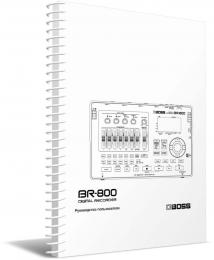
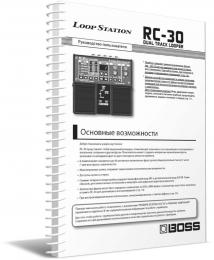
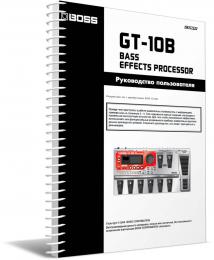
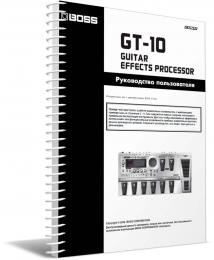
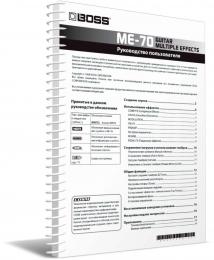
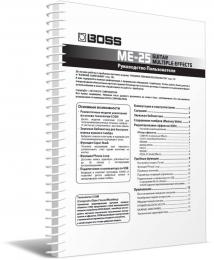
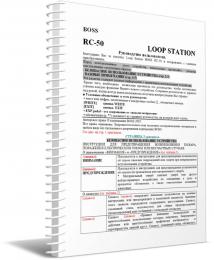
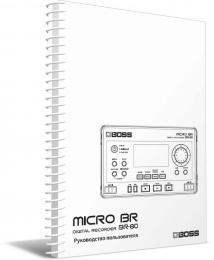
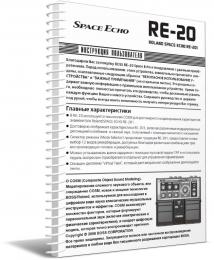
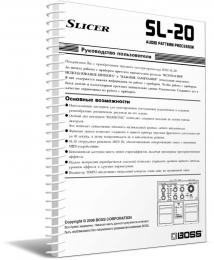
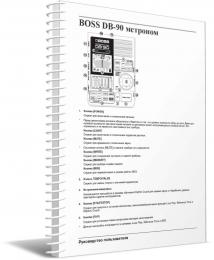
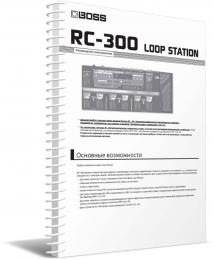
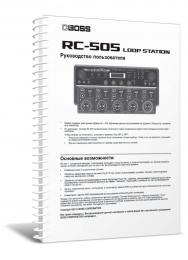
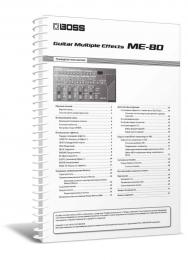
























![Об экране воспроизведения - поверните ручки [1] - [6]](https://manuals.plus/wp-content/uploads/2021/07/About-the-Play-Screen-turn-knobs-1%E2%80%936-300x156.png)



















![Назначение избранных параметров регуляторам [1] - [6] - 1](https://manuals.plus/wp-content/uploads/2021/07/Assigning-Favorite-Parameters-to-1%E2%80%936-Knobs-1-300x95.png)
![Назначение избранных параметров регуляторам [1] - [6] - 2](https://manuals.plus/wp-content/uploads/2021/07/Assigning-Favorite-Parameters-to-1%E2%80%936-Knobs-2-300x95.png)